7 способов сэкономить мобильный трафик
Мобильная связь не такая уж дорогая, чтобы всерьез задумываться об экономии трафика. Однако если активно пользоваться мобильной сетью для выхода в интернет, то гигабайты могут закончиться раньше времени, тем более что в самых дешевых тарифах обычно включено не так уж и много трафика. Конечно, нужно понимать, что никакие советы не помогут, если на тарифе у вас 5 гигабайт, а расходуете вы все 10. В этом случае лучше выбрать другой тарифный план.
Выявить, какие приложения съедают трафик
Простой способ понять, действительно ли вам не хватает трафика или его съедает какое-то бесполезное для вас приложение можно в настройках смартфона. На iOS для этого нужно зайти в раздел «Сотовая связь» и прокрутить до конца.
Обратите внимание, что это данные за весь период с момента последнего сброса статистики. Если хотите смотреть данные за месяц, то придется каждый раз сбрасывать счетчик вручную
На Android это можно посмотреть в настройках, пункт «Передача данных». Там же сразу устанавливаются и ограничения для обновления приложений. Зайдите в настройки Google Play и установите обновление только по Wi-Fi.
Там же сразу устанавливаются и ограничения для обновления приложений. Зайдите в настройки Google Play и установите обновление только по Wi-Fi.
Если среди прочих есть и приложение, которое вы толком и не используете, но расход трафика по нему большой, то стоит ограничить ему доступ к интернету. Кроме того, у нужных приложений можно попытаться снизить потребление трафика. Например, если просматривать ролики на YouTube в разрешении 480p, это заметно уменьшит их размер. И по качеству сильных потерь не будет. Даже на смартфонах с большими экранами такие ролики будут выглядеть приемлемо, не говоря уже про диагонали менее 5 дюймов.
Использовать офлайн-режим в приложениях
Некоторые приложения могут работать и без интернета, хотя такой режим и не включен по умолчанию. К примеру, для навигатора «Яндекса» можно загрузить карты в память устройства и пользоваться приложением, даже когда нет сети или вместо воспроизведения потоковой музыки, сохранять песни на телефон.
Также в браузерах можно сохранять отдельные страницы для чтения в офлайн-режиме.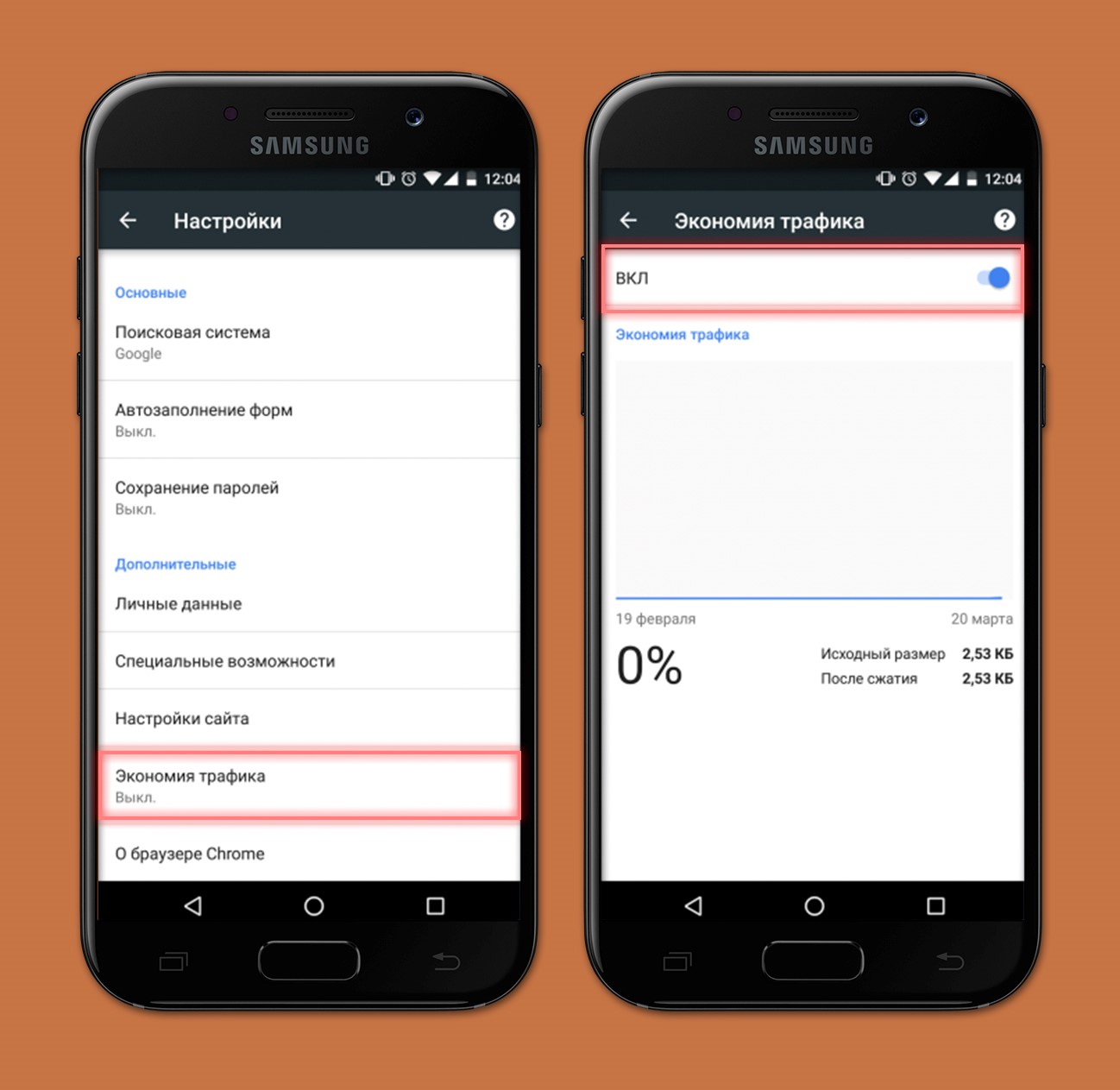 Сделать это позволяет, например, Chrome или даже стандартный браузер Safari на iOS.
Сделать это позволяет, например, Chrome или даже стандартный браузер Safari на iOS.
Включить сжатие трафика и отключить рекламу в браузере
Сжатие данных для уменьшения размера веб-страниц идея не новая. Раньше этим активно пользовались на десктопах, а теперь такие ухищрения актуальны в первую очередь для мобильных устройств. Эта функция доступна, например, в Opera Mini или Chrome.
К сожалению, Opera Mini недоступна для iOS
Кроме того, в тех же браузерах из семейства Opera есть встроенный блокировщик рекламы, что тоже позволит не загружать лишние баннеры и экономить трафик.
На Android эта опция спрятана в разделе «Передача данных», где можно выбрать конкретное приложение и запретить ему фоновое обновление контента. На iOS пройдите по пути: «Настройки», «Основные», «Обновление контента».
Отключить «Помощь Wi-Fi» на iOS
Эта функция разрешает использовать мобильный интернет при плохом соединении по Wi-Fi. То есть в таких случаях беспроводная сеть подключена, но расходуется мобильный трафик. Рекомендуем отключить эту опцию, чтобы случайно не потратить тарифные гигабайты.
Рекомендуем отключить эту опцию, чтобы случайно не потратить тарифные гигабайты.
Отключить фоновое обновление контента
Приложения могут обновлять контент в фоновом режиме, что увеличивает расход трафика. Если запретить им это делать, то контент может загружаться дольше при открытии приложения, но зато вы будете уверены, что трафик идет только на то, что вам действительно нужно.
Можно задать параметр для каждого приложения или совсем отключить обновление по мобильной сети
На iOS нужно зайти в настройки, выбрать «Основные», «Обновление контента». Далее, проставьте переключатели там, где считаете нужным или полностью выключите обновление по мобильной сети.
На Android такая возможность тоже предусмотрена. Зайдите в настройки и выберите «Передача данных». Выберите нужное приложение и отключите фоновый режим.
Отключите синхронизацию по мобильной сети
Синхронизация с iCloud или Google Drive может расходовать много трафика. Кроме того, это могут делать и сторонние приложения, в первую очередь облачные сервисы.
Включить режим экономии трафика
В iOS 13 есть функция под названием «Экономия данных». В этом режиме, например, приложения не передают данные в фоновом режиме, а качество потокового видео и музыки снижается. Более подробно о том, как работает этот режим можно почитать на официальном сайте компании. Включить его можно в настройках: «Сотовая связь», «Параметры данных», активируйте режим «Экономия данных».
На Android 7.0 и выше тоже есть подобная функция. Зайдите в настройки и выберите «Передача данных». Далее, «Экономия трафика».
Это тоже интересно:
Во время загрузки произошла ошибка.Четыре простых совета, как сэкономить мобильный трафик
Tele2 использует на своем сайте куки (от англ. cookie – печенье), чтобы предлагать посетителям сайта персонализированный контент, а также упростить и облегчить им доступ к ресурсам сайта.
Что такое куки?
Речь идет о небольших текстовых файлах, которые сохраняются в Вашем устройстве, когда Вы посещаете разные сайты.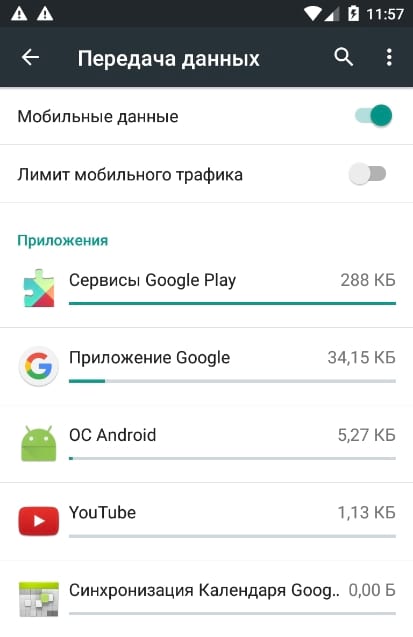
Если Вы не запретили применять куки в своем веб-браузере – это означает, что Вы согласны с их использованием и на нашем сайте.
ОТКАЗ ИСПОЛЬЗОВАТЬ КУКИ
Вы можете запретить сохранять куки – полностью или частично – в своем устройстве с помощью настроек своего веб-браузера. Однако в случае такого запрета не исключены отдельные помехи в работе сайта из-за возможных нарушений его функциональности.
Если Вы хотите изменить или отозвать согласие, данное Вами ранее, использовать куки в своем веб-браузере, Вам необходимо изменить прежние настройки браузера и удалить сохраненные куки.
На сайте Tele2 используются разные куки, которые подразделяются на категории в зависимости от нижеследующих параметров.
В ЗАВИСИМОСТИ ОТ СРОКА ДЕЙСТВИЯ
Сессионные куки, или временные куки. Используются, например, для напоминания о содержании покупательской корзины или для авторизации на сайте и появляются при каждом посещения сайта, а потом удаляются после закрытия браузера.
Постоянные куки. С их помощью сохраняются настройки и сведения, которые связаны с Вами и пригодятся при Ваших последующих посещениях сайта. Например, Ваши языковые предпочтения, а также имя пользователя и пароль для входа на сайт, чтобы Вам не вводить их при каждом посещении. Постоянные куки убыстряют загрузку страницы и повышают комфорт пользования. При этом у них может быть разный срок действия: одни уки удаляются из устройства пользователя через несколько часов или дней, другие – могут храниться там месяцами, а то и годами.
В ЗАВИСИМОСТИ ОТ ВЛАДЕЛЬЦА
Куки владельца сайта. Tele2 как владелец сайта создает собственные куки, размещает их на своем сайте, а также управляет ими.
Куки третьих сторон. Куки, созданные третьими сторонами, могут быть размещены на сайте только с разрешения его владельца. На сайте Tele2 размещаются, например, куки Google (Google Analytics, Google AdService, Google TagManager), Facebook, Decibelinsight (https://www.decibelinsight.com/), Binkies 3D (https://www.binkies3d.com/) и Adform (https://site.adform.com). На эти куки уже распространяются условия их создателей, с которыми можно ознакомиться на сайтах третьих сторон.
В ЗАВИСИМОСТИ ОТ ЦЕЛИ ПРИМЕНЕНИЯ
Куки для работы сайта
Куки для фиксации предпочтений. Обеспечивают пользователю более широкую функциональность сайта и более персонализированный подход. Например, хранят сведения о его языковых предпочтениях или местонахождении. Если Вы откажетесь их использовать, то при последующих посещениях сайта Tele2 Ваши предпочтения не будут учтены.
Например, хранят сведения о его языковых предпочтениях или местонахождении. Если Вы откажетесь их использовать, то при последующих посещениях сайта Tele2 Ваши предпочтения не будут учтены.
Куки для статистики и анализа сайта. Помогают нам постоянно усовершенствовать наш сайт. Так, на основании анонимных статистических данных мы можем определять, сколько пользователей и когда заходили на наш сайт, какими ссылками, статьями и продуктами они интересовались. Эта информация помогает нам принимать продуманные решения и лучше учитывать Ваши потребности. Для подобных целей мы также используем куки третьих сторон, например, Google Analytics. В случае отказа от их использования мы не сможем получать полноценную статистическую информацию.
Куки для показа рекламы. Для этого мы используем на нашем сайте как куки Tele2, так и куки третьих сторон. С их помощью мы можем создавать профиль, который соответствует Вашим интересам, и на его базе показывать Вам целевую рекламу на других сайтах.
Как сэкономить интернет на смартфоне: 5 советов
Скорость Интернет-серфинга регулярно сбрасывается, Интернет тормозит, а вместо LTE или, как минимум, 3G-скорости вы получаете GPRS-соединение? Чтобы наслаждаться включенным в тарифный план Интернетом как можно дольше, воспользуйтесь нашими советами.
1 Проверьте, на что уходит ваш трафик
Любой, чья скорость Интернета резко уменьшается через две недели после начала использования, имеет либо невыгодный тарифный план, либо несколько скрытых потребителей данных на смартфоне. Чтобы сохранить трафик, вам необходимо сначала проверить, что ни одно из приложений не использует данные без вашего ведома.
Чтобы сохранить трафик, вам необходимо сначала проверить, что ни одно из приложений не использует данные без вашего ведома.
В iOS вы можете сделать это в «Настройках» мобильной сети. Если среди них есть приложения, которые вы не используете, но которые потребляют мобильный трафик, то отключите их.
Пользователи Android могут проверить меню «Потребление данных» или «Использование данных» в «Настройках». Установите пороговые значения для первого предупреждения или полной остановки использования данных.
2 Не попадайтесь в ловушки системы
Производители смартфонов живут в другом мире. Кажется, их не интересуют пользователи, которые хотят сэкономить немного трафика. Пример: при обновлении до iOS 9 Apple представила новую функцию под названием WLAN Assist. При плохом приеме Wi-Fi iPhone переключается на быстрое мобильное соединение, если оно доступно. Проблема: пользователи думают, что они включили WLAN, но на самом деле смартфон используют мобильный трафик, расходуя драгоценные Гбайты.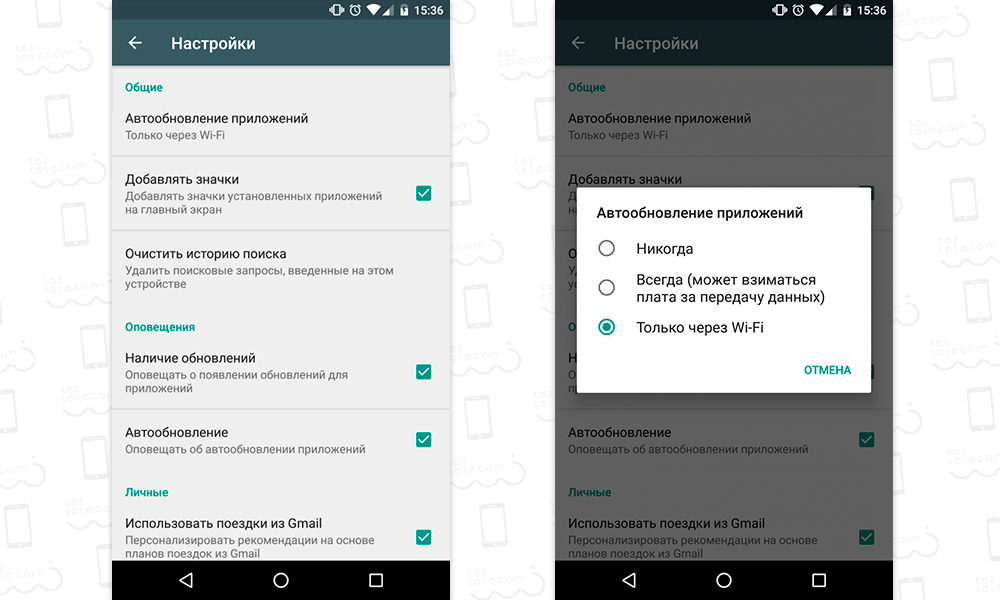
Служба WLAN Assist может быть отключена в разделе «Настройки» в пункте «Мобильная сеть». В App и iTunes Store пользователям iPhone также следует отключить пункт меню «Использовать мобильные данные» — в противном случае обновления также будут загружаться через мобильное соединение.
3 Избегайте приложений-ловушек
Если вы приняли к сведению наш первый совет, то наверняка уже нашли приложения, которые потребляют много данных. Обычно такие программы можно удалить или отключить. Но что делать с приложениями, которые вы используете? Наблюдать за потерей мобильного трафика?
Типичными потребителями являются разнообразные мессенджеры: WhatsApp, Instagram, и прочие ВКонтакте. В настройках WhatsApp есть раздел «Данные и хранилище» — «Автозагрузка медиа». В нем вы можете указать, будет ли приложение загружать видео, фото и аудиофайлы. Наш совет: загружайте видео только через WLAN. В этой статье мы подробно рассказывали, как отключить автозагрузку файлов из WhatsApp.
В Facebook фоновые обновления часто передают большие объемы данных. В настройках вы можете просто отключить такие обновления. Магазины приложений также часто устраивают неприятные сюрпризы — особенно если вы указали в настройках, что обновления приложений могут быть доступны через мобильную сеть. Лучше оставить обновление исключительно по Wi-Fi.
Автоматическое копирование файлов на облако тоже можно легко настроить. Задайте поведение резервного копирования так, чтобы данные загружались только с использованием существующего соединения WLAN.
4 Используйте оффлайн-приложения
Если вы окончательно прониклись духом экономии, мы рекомендуем использовать приложения, которые работают в автономном режиме. Например, вместо использования сервисов потоковой музыки сохранить любимые треки на телефон, а в Google Maps загрузить оффлайн-карты — как это работает, мы рассказывали здесь.
5 Включите сжатие данных в браузере
Если вы часто пользуетесь мобильным Интернетом, включите дополнительное сжатие данных в браузере. В таком случае все данные сначала прогоняются через прокси-серверы и поставляются уже сжатыми, что экономит ваш трафик. Например, Google Chrome и Opera Max по умолчанию используют это сжатие.
В таком случае все данные сначала прогоняются через прокси-серверы и поставляются уже сжатыми, что экономит ваш трафик. Например, Google Chrome и Opera Max по умолчанию используют это сжатие.
К счастью, сегодня есть большой выбор тарифных планов с практически безлимитным Интернетом. Так что, в теории, многие пользователи могут не волноваться об экономии мобильного трафика. Если даже с нашими советами вам не хватает мобильных данных, подумайте о смене тарифа или оператора.
Больше экономии:
Фото: компании-производители, pixabay.com
Как сэкономить мобильный трафик на смартфоне
8 шагов для экономии трафика
1. Wi-Fi: когда вы дома, включите Wi-Fi и отключите передачу мобильных данных.
Wi-Fi: когда вы дома, включите Wi-Fi и отключите передачу мобильных данных.
2. Большие объемы данных: чтобы сэкономить трафик, не используйте мобильные данные для стриминга, загрузки или обновления приложений. Для всего этого лучше подойдет безлимитный Wi-Fi.
3. Использование в автономном режиме: во многих приложениях, таких как Netflix или ОККО, у вас есть возможность загружать видео и потом смотреть их в оффлайн-режиме. Но не забудьте предварительно загрузить контент через Wi-Fi.
4. Chrome: в настройках мобильного браузера вы можете включить «Упрощенный режим». При этом мобильные данные сжимаются насколько возможно — таким образом экономится трафик.
5. Уведомления: в меню «Настройки» — «Уведомления» вы можете выключить уведомления от некоторых приложений — так вам придется самостоятельно проверять почту или мессенджер, но это сэкономит трафик. Такой ход особенно актуален для программ, в которые вы редко заходите.
6. Проверьте использование данных: вы можете проверить потраченный приложениями трафик в настройках смартфона: пункт «Беспроводные сети» — «Статистика трафика». Если расход окажется слишком большим, поставьте ограничение по количеству доступных для использования гигабайт.
7. Режим полета: когда вы путешествуете и слушаете музыку, режим полета — это самый простой способ сохранить трафик. Однако имейте в виду, что в этом случае функции телефона тоже будут недоступны.
8. Реклама: разработчики многих бесплатных игр используют рекламу для заработка денег. Бесплатное приложение Adblock для Android поможет вам с этим справиться, ведь реклама тоже неплохо съедает трафик.
Читайте также:
Как экономить интернет в роуминге на Android?
Хотя сейчас мобильный интернет стоит относительно недорого, не привыкайте не следить за его расходом. Безлимит домашнего оператора, а соответственно и привычка использовать все по-максимуму, может стоить дорого за границей, где интернет в роуминге.
Многие операторы за границей или в роуминге дают помегабайтную тарификацию. Есть также «условно» безлимитные тарифы: дают определённое и довольно ограниченное количество трафика на день или месяц. При превышении скорость очень сильно падает, а пользование интернетом превратиться в пытку. Поэтому важно быть в курсе расходов, управлять ими и приостанавливать в нужный момент. В целом, бережное отношение к трафику — полезный навык.
Что можно сделать?
1. Отключить приложения, которые потребляют слишком много трафика (иногда — в фоновом режиме)
Есть приложения, которые постоянно работают, но в так называемом «фоновом режиме». Даже при неактивном использовании, они что-то постоянно передают-отправляют.
Как их найти? Пункт меню «Настройки» -> «Передача данных» -> «Передача мобильных данных».
Вы увидите общий график расходов мобильного трафика и список приложений, по рейтингу потребления. Что нужно сделать? Кликнуть на приложение и отключить «фоновый режим».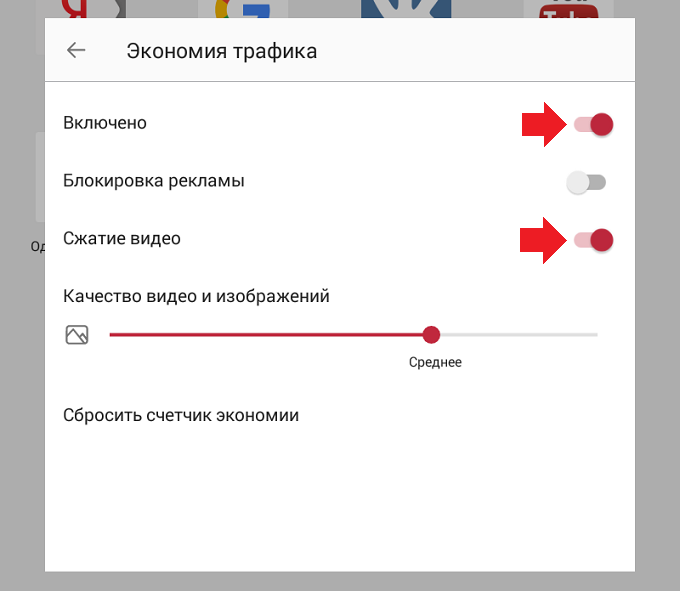
2. Настроить предупреждения и лимит трафика смартфона
Последовательность действий: «Настройки» -> «Передача данных» -> «Платёжный цикл».
Платёжный цикл — это дата списания платы и предоставления нового пакета. Указав его, система будет обнулять счётчик трафика.
Как активировать? Включаем «Настройку предупреждения» -> «Предупреждения» -> выбираем лимит, при достижении которого, система должна сообщить вам об этом.
Когда на кону интернет в роуминге, рекомендуем выбрать функцию «Установить лимит трафика» и указать нужное значение. Когда оно будет достигнуто, система отключит мобильный интернет.
3. Отключить обновление приложений через мобильную сеть
Последовательность действий: Заходите в настройки магазина приложений Google Play -> «Автообновление приложений» -> Выбрать вариант «Только через Wi-Fi».
4. Включить экономию трафика в Android
Последовательность действий: «Настройки» Android -> «Передача данных» -> «Экономия трафика».
Большинство приложений больше не смогут работать в фоновом режиме, это сократит потребление трафика.
5. Включить экономию трафика в отдельных приложениях
А вы знали, что почти все инструменты от Google умеют беречь драгоценные мегабайты мобильного интернета?
Google Chrome
Последовательность действий: Зайдите в настройки Google Chrome -> «Экономия трафика» -> Включить.
YouTube
Последовательность действий: Зайдите в настройки YouTube -> «Общие» -> Включить режим «Экономия трафика».
Google Карты
Последовательность действий: Зайдите в настройки «Google Карт» -> Включите «Только по Wi-Fi» и перейдите по ссылке «Ваши офлайн-карты».
Офлайн-карты — отличный способ сэкономить интернет в роуминге. Рекомендуем скачать не только область своего проживания, но и другие места, которые планируете посетить в ближайшее время.
Для этого: нажмите «Другая область» -> с помощью жестов перемещения и масштабирования выберите область для скачивания и нажмите «Скачать» -> нажмите на значок шестеренки в правом верхнем углу меню «Скачанные области» -> «Настройки скачивания» и укажите «Только Wi-Fi».
Google Фото
Последовательность действий: настройки «Google Фото» -> «Автозагрузка и синхронизация» -> отключить опцию «Использовать мобильный интернет».
Google Музыка
Последовательность действий: настройки «Google Музыки» -> в разделе «Воспроизведение» понизьте качество при передаче по мобильной сети -> в разделе «Скачивание» разрешите скачивать музыку только по Wi-Fi.
Google Фильмы
Последовательность действий: настройки «Google Фильмов» -> «Потоковая передача по мобильной сети» включите «Показывать предупреждение» и «Ограничить качество» -> «Загрузки» выберите «Сеть» и укажите «Только через Wi-Fi».
6. Следить за тарифами и опциями своего оператора связи
У вас может быть устаревший тариф. Если будете мониторить предложения вашего оператора, сможете получить больше Мб за меньшие деньги.
Для того чтобы перестать переплачивать за мобильный интернет в роминге лучше всего использовать SIM карту Only internet Global. Вы получите доступ в интернет в 210 странах по ультра низкому тарифу от 0.002€/Мб!
Вы получите доступ в интернет в 210 странах по ультра низкому тарифу от 0.002€/Мб!
Пожалуйста, выберете решение, которое подойдет вам наилучшим образом:
Экономия мобильного трафика: как уменьшить расход
Мобильный интернет используют все: в дороге, на даче, на улице — чтобы быстро проложить маршрут до нужного места. Часто объём трафика, за пользование которым ежемесячно вносятся средства, ограничен: это могут быть пакеты по 300, 500 Мб, 1 Гб и далее по возрастающей. Казалось бы, должно оставаться с запасом; но на деле выбранный пакет расходуется быстрее, чем ожидалось, а за дополнительные мегабайты приходится доплачивать. Отсюда закономерный вопрос: как уменьшить трафик мобильного интернета?
Убираем прожорливые приложения Часть приложений, установленных на смартфоне, работает в фоновом режиме и, следовательно, расходует трафик без вашего ведома. Если от недавно «полного» пакета осталось несколько мегабайтов, не следует сразу винить браузер или YouTube. Возможно, дело заключается именно в таких приложениях-вредителях.
Возможно, дело заключается именно в таких приложениях-вредителях.
Чтобы выявить нежелательные программы:
1. Перейдите к системным настройкам смартфона;
2. Найдите в списке раздел «Подключения/Передача данных». В зависимости от производителя и модели вашего телефона он может иметь и другое схожее название:
3. Откройте подпункт «Использование данных». Здесь вы сможете отыскать статистику по потреблению трафика в беспроводных и мобильных сетях;
4. Чтобы изучить перечень в наибольшей степени поедающих интернет программ, откройте подзаголовок «Мобильные данные»:
5. Отвечаем на вопрос, как экономить мобильный трафик: поочерёдно нажимайте на подзаголовки прожорливых продуктов и отключайте для них, используя ползунки или убирая галочки, возможность потребления трафика в фоне:
При этом стоит понимать, что некоторые приложения просто не могут не расходовать мобильный интернет. Утверждение относится к браузерам, клиентам видеохостингов, торрент-программам, блокировщикам рекламы. Если случайно отключили нужный сервис, просто запустите его снова, установив ползунок в позицию «Включено».
Если случайно отключили нужный сервис, просто запустите его снова, установив ползунок в позицию «Включено».
Вы можете ограничить потребление данных так, чтобы оно минимизировалось к концу периода оплаты и возобновлялось после очередного пополнения. Это позволит избежать неоправданного расходования трафика, не отказывая себе в базовых возможностях мобильного интернета. Придерживайтесь инструкции:
1. Снова откройте пункт «Подключения/Передача данных»;
2. Для подпункта «Использование мобильных данных» выберите опцию «Период тарификации/Платёжный цикл»:
3. Передвинув ползунок или установив галочку, активируйте предупреждения о расходовании интернета сверх установленного лимита. Последний вы можете настроить здесь же. Оптимальная экономия мобильного трафика достигается для значений в пределах 50–75% от объёма пакета:
Чтобы не только получать уведомления, но и автоматически ограничивать расходование данных, включите опцию «Установить лимит». Особенно этот вариант будет полезен, если вы находитесь в роуминге.
Особенно этот вариант будет полезен, если вы находитесь в роуминге.
Приложения, установленные на вашем смартфоне, по умолчанию автоматически обновляются при выходе новых релизов — содержащих важные исправления, но в большинстве случаев критической необходимости не имеющих. Отвечает за обновление клиент Google Play Market — в нём, чтобы избежать пустой траты интернета, и понадобится включить ограничения. Чтобы узнать, как сэкономить мобильный трафик, попробуйте следующее:
1. Запустите Play Market;
2. Вызовите выплывающее меню, нажав на три линии в верхнем левом углу, и перейдите к пункту «Автообновление приложений»:
3. Задайте для автоматического скачивания новых релизов параметр «Только через Wi-Fi»:
Теперь для получения данных, необходимых для установки обновлений, мобильный интернет использоваться не будет.
Включите экономию трафикаЭкономия трафика мобильного интернета на системном уровне активируется следующим образом:
1. Снова пользуясь системными настройками, откройте раздел «Подключения/Передача данных»;
2. В подразделе «Использование данных» перейдите к пункту «Экономия трафика»:
3. Активируйте эту опцию, установив галочку или передвинув ползунок в положение «Включено»:
Как следует из предупреждения в окне настроек, теперь будет ограничен фоновый приём данных для большей части приложений — а значит, расход трафику существенно сократится.
Экономия трафика в отдельных приложенияхРазработчик, заботящийся о комфорте пользователя, должен самому себе задать вопрос, как уменьшить мобильный трафик в создаваемом приложении. Такая опция есть во всех популярных браузерах, клиентах видеохостингов, программах от Google. Поищите её в настройках — а если не найдёте, переключитесь на более дружественный продукт.
На примере Google Chrome процесс включения экономии выглядит так:
1. Откройте «Настройки»;
2. Найдите пункт «Экономия трафика»:
3. Передвиньте ползунок в положение «Включено».
Чтобы предотвратить расходование данных в «Google Картах»:
1. Зайдите в «Настройки» и скачайте офлайн-карту для своей местности. Её можно будет использовать даже при отключённом интернете — правда, без функции геолокации:
2. При необходимости добавьте другие области, выбрав для каждой нужной местности опцию «Скачать». Отмечать такие участки можно прямо на карте:
3. Теперь, оказавшись в меню «Скачанные области», в качестве настроек скачивания отметьте «Только Wi-Fi»:
Аналогичным образом отключается обращение к мобильному трафику в «Google Музыке» и «Google Видео».
Для «Google Фото»:
1. Найдите в «Настройках» раздел «Автозагрузка и синхронизация»:
2. Отключите параметр «Использовать мобильный интернет»:
Для видеохостинга YouTube включение экономии производится так:
1. Откройте клиент и перейдите к разделу «Общие»;
2. Активируйте параметр «Экономия трафика».
Теперь вы сможете пользоваться мобильным интернетом, не опасаясь лишних расходов. А чтобы дополнительно обезопасить себя, не забывайте время от времени проверять, активированы ли перечисленные выше параметры: в результате системного сбоя они могут сбиться к исходным.
Если вам потребуется помощь, то обратитесь к специалистам «Службы добрых дел». Мы решаем проблему с помощью удаленного доступа или оперативно выезжаем к вам. Оставьте заявку в чате или позвоните нам – и через несколько минут проблема будет решена!
6 способов сэкономить трафик на iPhone и iPad
К сожалению, с мобильным интернетом в нашей стране всё пока ещё не слишком гладко. И до тех пор, пока не появились тарифы, предполагающие доступный безлимит, способы экономии трафика будут более чем актуальны. И вот несколько советов о том, как это сделать.
1. Ограничьте приложениям доступ к сети
Для этого зайдите в «Настройки» — «Сотовая связь» и прокрутите открывшийся список до раздела «Сотовые данные для ПО». Тут вы сможете отключить от мобильного трафика некоторые приложения. Те, которыми вы предпочитаете пользоваться, исключительно находясь в зоне действия сетей Wi-Fi. Там же можно найти достаточно подробную статистику по тому, насколько активно какое приложение поглощает трафик.
2. Вообще отключите сотовые данные
Если вы в данный момент времени вообще не планируете пользоваться интернетом, то можно просто отключить передачу сотовых данных и быть уверенным, что ни одна программа, ни один сервис не смогут передать ни одного бита. Делается это в «Настройки» — «Сотовая связь». Просто отключите «Сотовые данные».
3. Отключите фоновые обновления
Фоновые обновления используются приложениями для автоматического обновления данных. Это, безусловно, полезная возможность. Однако обновления могут поглощать слишком уж много трафика. Так что лучше зайдите в «Настройки» — «Основные» — «Обновление контента» и отключите там фоновое обновление для каждого приложения по отдельности. А то и вовсе запретите такую возможность (самый верхний переключатель).
4. Отключите push-уведомления
Следует отметить, что push-уведомления не только активно поглощают интернет-трафик, но и оказывают дополнительную нагрузку на заряд аккумулятора. Для того чтобы их отключить, зайдите в «Настройки» — «Уведомления». В открывшемся списке открываете нужное приложение и отключаете приём уведомлений.
5. Пользуйтесь режимом для чтения в Safari
Вам нужно ознакомиться по дороге с содержимым некоторых веб-страниц? Прежде чем выходить из зоны действия Wi-Fi, внесите их в список для чтения и Safari сохранит их содержимое на накопителе устройства. После чего спокойно отключайте интернет, как это описано в «Совете 2» и отправляйтесь в дорогу. Для того чтобы сделать это, откройте нужную страницу, затем воспользуйтесь кнопкой «Отправить». В открывшемся списке выберите кнопку «В список для чтения».
6. Настройте iTunes, App Store и iCloud
Зайдите в «Настройки» — «iTunes Store, App Store» и отключите там «Использовать сотовые данные». Это не позволит устройству автоматически скачивать контент, который подчас «весит» отнюдь немало.
Также не лишним будет зайти в «Настройки» — «iCloud» — «iCloud Drive» и отключить «Использовать сотовые данные» и там.
Полезные ссылки:
9 способов заставить iPhone работать дольше
Как использовать новые возможности камеры в iOS 8
Как скрыть фотографию в iOS 8
Как изменить скорость множественного нажатия кнопки Home у iPhone и iPad
10 способов экономии полосы пропускания Интернета
Вы можете предпринять ряд практических шагов, чтобы снизить потребление пропускной способности вашей организации. Вот краткое изложение некоторых стратегий, которые следует учитывать.
По мере того как организации перемещают все больше и больше услуг в облако, становится все более важным эффективно использовать доступную пропускную способность Интернета. Вот несколько методов, которые вы можете использовать для экономии полосы пропускания Интернета в своей организации.
1: Блокировать доступ к веб-сайтам с потоковым контентом
Если ваша организация разрешает сотрудникам использовать Интернет в личных целях, первое, что вам следует сделать, это заблокировать доступ к сайтам потокового мультимедиа, таким как Netflix, YouTube и MetaCafe. Воспроизведение эпизодического видео с YouTube, вероятно, не окажет отрицательного воздействия на ваше интернет-соединение, но потоковое видео требует большей пропускной способности, чем многие другие веб-службы.
2: Дросселирование приложений резервного копирования в облако
Если вы выполняете резервное копирование данных в облако, проверьте, есть ли в вашем приложении резервного копирования механизм регулирования.Неуправляемое облачное решение для резервного копирования будет потреблять максимально возможную полосу пропускания. Это может не иметь большого значения, если вы выполняете резервное копирование небольших файлов (например, документов Microsoft Office) в течение дня. Но когда вы впервые начинаете резервное копирование данных в облако, необходимо создать начальную резервную копию. Я наблюдал, как этот процесс длился несколько месяцев, и, если его не остановить, он может серьезно повлиять на пропускную способность вашего Интернета.
3: Ограничьте использование VoIP
VoIP — еще один протокол с интенсивным использованием полосы пропускания.Если вы планируете использовать VoIP, вы можете реализовать политику, согласно которой телефоны должны использоваться только для деловых звонков. Хотя я буду первым, кто признает, что сотрудникам иногда необходимо совершать звонки, не связанные с работой, в наши дни почти у всех есть сотовые телефоны, поэтому ограничение офисных телефонов только для служебного пользования не должно иметь большого значения.
4: использовать кеш прокси
Кэш прокси может помочь ограничить объем трафика, создаваемого веб-браузерами. Основная идея заключается в том, что когда пользователь посещает веб-сайт, содержимое страницы кэшируется на прокси-сервере.В следующий раз, когда этот человек посетит эту веб-страницу, контент не нужно будет загружать, потому что он уже существует в кэше. Использование прокси-кеша не только экономит пропускную способность, но и может создать у пользователей иллюзию, что ваше интернет-соединение намного быстрее, чем оно есть на самом деле.
5: Централизовать обновления приложений
Сегодня почти каждое приложение предназначено для периодической загрузки обновлений через Интернет. Вы можете сэкономить много трафика, централизовав процесс обновления. Например, вместо того, чтобы позволять каждому компьютеру в вашем офисе подключаться к службе обновлений Microsoft, вам следует настроить сервер WSUS для загрузки всех обновлений, а затем сделать их доступными для отдельных компьютеров.Таким образом, одни и те же обновления не будут загружаться снова и снова.
6: использовать размещенную фильтрацию
Если у вас есть собственные почтовые серверы, отличный способ сэкономить полосу пропускания — воспользоваться преимуществами размещенной фильтрации. При размещенной фильтрации ваша запись MX указывает на облачный сервер, а не на ваш почтовый сервер. Этот сервер получает всю почту, предназначенную для вашей организации. Сервер отфильтровывает любой спам или сообщения, содержащие вредоносное ПО. Остальные сообщения пересылаются в вашу организацию.Вы можете значительно сэкономить полосу пропускания (и ресурсы почтового сервера), потому что ваша организация больше не получает спам.
7: Определите самых активных пользователей
В любой организации будут одни пользователи, которые используют Интернет больше, чем другие. Хорошая идея — определить ваших самых активных пользователей и определить, что они делают, что заставляет их использовать так много трафика. Я видел реальные ситуации, в которых пользователь работал с программным обеспечением для однорангового обмена файлами, хотя администратор считал, что рабочие столы пользователей заблокированы, чтобы это было невозможно для кого-либо.
8: Активное сканирование на наличие вредоносных программ
Вредоносное ПО может лишить вашу организацию огромной полосы пропускания, превратив ПК в ботов. Будьте настойчивы в своих усилиях по поддержанию чистоты рабочих столов в сети. Вот несколько ресурсов, которые могут помочь:
9: использовать QoS для резервирования полосы пропускания
QoS означает качество обслуживания. Это механизм резервирования полосы пропускания, который был впервые представлен в Windows 2000 и существует до сих пор. Если у вас есть приложения, которым требуется определенная пропускная способность (например, приложение для видеоконференцсвязи), вы можете настроить QoS, чтобы зарезервировать требуемую пропускную способность для этого приложения.Резервирование полосы пропускания действует только тогда, когда приложение активно используется. В других случаях полоса пропускания, зарезервированная для приложения, доступна для других целей.
10: Убедитесь, что вы получаете пропускную способность, за которую платите
На пропускную способность Интернета влияет множество факторов, поэтому вы не можете рассчитывать на подключение к каждому веб-сайту на максимальной скорости. Даже в этом случае ваше интернет-соединение должно обеспечивать производительность, достаточно близкую к той, за которую вы платите.
Я никогда не видел ситуации, в которой интернет-провайдер намеренно предоставлял кому-то более медленное соединение, чем они платили, но я видел множество ситуаций, в которых соединение использовалось совместно несколькими абонентами. В случае общего подключения активность соседа в сети может напрямую влиять на доступную пропускную способность. Если ваше интернет-соединение не так быстро, как должно быть, поговорите со своим интернет-провайдером и узнайте, используется ли ваше соединение совместно. Вы можете заплатить немного больше за необщее соединение, но это того стоит.
Дополнительные советы
Другие предложения?
Какие шаги вы предприняли для снижения потребления полосы пропускания Интернета в вашей организации?
Чтобы сохранить экономию, мы должны уменьшить использование полосы пропускания видео — сейчас (обновлено)
Пропускная способность интернетавысока, но резкое увеличение глобального потребления приводит к тому, что использование Интернета выходит за рамки обычного всплеска, предупреждают регулирующие органы ЕС.
Вполне вероятно, что большая часть этого дополнительного спроса связана с потреблением потокового мультимедиа, играми и видео-совместной работой.Чтобы сохранить нашу культуру подключений во время текущего кризиса, отдельные лица, предприятия и крупные технологические компании должны сократить использование полосы пропускания — и лучший способ сделать это — уменьшить использование видео.
Уменьшить пропускную способность видео
Почему?
По правде говоря, видео составляло более двух третей мирового потребительского интернет-трафика в 2017 году и с тех пор продолжает расти.
В своем последнем отчете «Состояние Интернета» Cisco отмечает, что HD-телевизор с подключением к Интернету, используемый для просмотра шоу в течение нескольких часов в день, генерирует больше трафика, чем все домашнее хозяйство.Отчасти это связано с тем, что мы транслируем видео в формате 4K.
Другими словами, даже несмотря на то, что Интернет изо всех сил пытается удовлетворить потребности десятков миллионов рабочих по всему миру, которым повезло работать из дома во время пандемии COVID-19, он также изо всех сил пытается справиться с огромным количеством видео, которое мы все потребляют.
Видео является самым крупным потребителем полосы пропускания, и если мы собираемся оптимизировать то, как мы ее используем, нам нужно будет сократить ее потребление.
Нам всем нужно продолжать работать, поэтому имеет смысл уменьшить количество генерируемого нами трафика, связанного с видео, или, по крайней мере, предпринять шаги для его уменьшения.
Итак, что потребители могут сделать немедленно?
Каждый работник предприятия также является потребителем, поэтому эти рекомендации применимы ко всем, независимо от того, являетесь ли вы руководителем Morgan Stanley и вдруг задаетесь вопросом, почему храбрым медсестрам, врачам и обслуживающему персоналу платят намного меньше, чем вам, поскольку они сталкиваются с рисками коронавирус, пока вы укрываетесь в своем доме, или если вы гордый родитель, обнимаете своих детей и надеетесь на лучшее.
Если две трети интернет-трафика связаны с видео, имеет смысл сначала снизить потребление видео. И вы можете — с небольшими неудобствами.
Как уменьшить потребление полосы пропускания для потоковой передачиЕсли вы используете систему потокового телевидения (Smart TV, Apple TV и т.п.), вам следует уменьшить разрешение загружаемого видео.
Это снизит качество изображения, но также уменьшит объем данных, необходимых вашему телевизору.Если каждый, кто использует систему потокового видео, снизит качество, это должно существенно повлиять на доступную пропускную способность во время текущего кризиса.
Вот что нужно сделать с Apple TV:
Заставки: Откройте «Настройки »> «Основные»> «Заставка»> «Антенна» и измените настройку для загрузки новых видео на Никогда . Это снизит объем потребляемой вами полосы пропускания примерно на 600 МБ на экземпляр. Вы также можете запретить загрузку фотографий на Apple TV.
Разрешение ТВ: Изменение разрешения Apple TV в настройках аудио и видео не влияет на используемую полосу пропускания. Чтобы уменьшить эту полосу пропускания, вы должны открыть настройки для каждого соответствующего потокового приложения (в моем случае это Amazon Prime, Netflix и TV +).
Для приложения «ТВ» установите для качества воспроизведения Wi-Fi значение «Хорошее» на всех устройствах, которые вы используете для просмотра видеоконтента. Вы обнаружите, что настроить параметры Prime и Netflix невозможно, и именно поэтому ЕС просит поставщиков услуг потокового видео подключиться к программе и снизить качество предоставляемых ими шоу, чтобы гарантировать, что Интернет не работает. т перерыв.
- Обновление 20.03.20: Netflix снижает качество видео на своем сервисе в Европе в течение следующих 30 дней, чтобы снизить нагрузку на интернет-провайдеров. Это здорово, но это действие должно быть глобальным.
- Обновление 20.03.20: YouTube также объявил о планах по снижению качества потоковой передачи, опять же, только в Европе. Это действие должно быть глобальным.
- Обновление 20.03.20 : Amazon Prime также подтвердила планы по снижению битрейта потоковой передачи. Хорошо, но это неизбежно станет глобальным.
Другие поставщики услуг должны прислушаться к этому призыву.
Уменьшите пропускную способность своих приложений для социальных сетейВсе приложения для социальных сетей (особенно Facebook) — плохие граждане, когда дело касается автоматической потоковой передачи видео. Обычно это не только раздражает, но и расходует ценную полосу пропускания.
Чтобы уменьшить потребление полосы пропускания видео в Twitter: Нажмите на трехточечный символ, чтобы найти настройки и инструменты конфиденциальности Twitter. Выберите Использование данных и включите экономию данных.После этого видео не будут воспроизводиться автоматически, а изображения будут загружаться в более низком качестве. Вам нужно будет повторить эти шаги на каждом устройстве, которое вы используете для доступа к службе.
Чтобы уменьшить потребление полосы пропускания видео на Facebook: Настройки Facebook, как всегда, до глупости сложны, на что я возмущен. Коснитесь трехстрочного значка, чтобы получить доступ к меню, прокрутите вниз до Настройки (игнорируя яркий синий цвет приложения), коснитесь этого и прокрутите вниз, вниз, вниз, пока не найдете Видео и фотографии .Коснитесь этого и убедитесь, что автоматическое воспроизведение отключено, уменьшение движения отключено и вы не загружаете контент в формате HD.
Мне было бы интересно услышать от других социальных сетей о том, как снизить потребление полосы пропускания видео. Я добавлю к этому рассказу короткие инструкции.
Чем теперь могут заниматься предприятия?
Теперь, когда у вас больше людей, чем когда-либо прежде, работающих из дома, предприятия несут социальную ответственность за оценку количества используемой полосы пропускания.
Например, после национального запрета на использование видеоконференцсвязи в Италии наблюдается трехкратный рост использования видеоконференцсвязи, а также 75% -ный рост домашнего трафика данных, сообщает Financial Times .
Мобильные сети уже показали признаки перегрузки, хотя широкополосный доступ, похоже, задерживается. Однако в Испании отрасль предупреждает потребителей о необходимости ограничивать их использование и пытаться использовать наземные линии связи для голосовых вызовов.
Эти статистические данные убедительно свидетельствуют о необходимости взять на себя ответственность за потребление полосы пропускания сегодня, поскольку все больше стран на нашей планете теперь также движутся в режим блокировки.От этого частично зависит, какое предприятие или какая-либо другая форма культуры мы оставили после этого кризиса.
Я понимаю, что каждая корпоративная настройка отличается, поэтому предоставление соответствующих советов для всех выходит за рамки этой статьи, но некоторые основные стратегии по снижению потребления полосы пропускания видео следующие:
- Не заставляйте сотрудников поддерживать активное видео сеанс чата в рабочее время. Вы наняли своих людей, и если вы не можете доверять им продолжать работать на вас, даже когда они дома, это больше отражается на вас, чем на них.
- Изучите инструменты видеоконференцсвязи, которые вы используете. Например, качество видео FaceTime на iOS определяется в настройках > Камера . Здесь вы можете установить Запись видео на самое низкое качество и установить Форматы с на Наиболее совместимые , что может помочь. Все системы видеоконференцсвязи отличаются друг от друга, а в некоторых отсутствуют очевидные способы уменьшения разрешения видео, но ваше предприятие должно работать с поставщиками, чтобы определить способы уменьшения пропускной способности для вызовов конференц-связи.
- Аудит использования видеоконференцсвязи. Интернет бесценен, и хотя было бы неплохо провести видеоконференцию с членами команды для одних проектов во время кризиса, для других (особенно для больных или уязвимых людей, находящихся на карантине в это время) возможность общаться с другими людьми с помощью инструментов потребительского видео. можно рассматривать как более существенный. Имея это в виду, имеет смысл больше использовать службы обмена сообщениями и голосового чата, чтобы снизить потребность вашего предприятия в видеоуслугах в Интернете.
- Поставщики видеоуслуг должны рассмотреть возможность корректировки качества видео, которое они обслуживают, в масштабе всей сети. Они уже знают, какую полосу пропускания потребляют их сервисы. Имеет смысл смягчить это по мере увеличения спроса на эти услуги.
Предприятия и технологические фирмы также могут рассмотреть вопрос о том, чтобы попросить сотрудников поочередно устанавливать основные обновления программного обеспечения, особенно когда персонал распределен по всему миру.
Что теперь могут делать предприятия, специализирующиеся на видео?
Рекламным компаниям, размещающим видео, следует подумать о снижении качества распространяемого контента, чтобы снизить этот спрос.
Я думаю, что есть веские основания отключить автоматическое воспроизведение видео на сайтах, в службах и в браузерах.
Все исследования показывают, что видео является наиболее интересным контентом, поэтому сейчас его создают так много людей. (Вероятно, я бы создал их сам, если бы не моя глубокая личная тревога, врожденная застенчивость и лицо ради радио). Несмотря на это, поставщикам видеоплатформ кажется необходимым внести свой вклад в эту борьбу и работать над сокращением потребления полосы пропускания видео, возможно, за счет снижения качества видео, которое они обслуживают.
Я понимаю, что людям нравится качество видео 4K — я люблю это сам, — но снижение этого качества в краткосрочной перспективе кажется важным шагом для поддержания экономической производительности, личных коммуникаций, развлекательных систем и всех других преимуществ нашей цифровой жизни.
Если у кого-нибудь есть дополнительные советы по снижению потребления полосы пропускания, дайте мне знать.
Дополнительная информация, которая поможет вам черезЯ продолжаю свои попытки предоставить полезную и обширную информацию, чтобы помочь удаленным работникам и предприятиям, на которых они работают, в период текущего кризиса.Не стесняйтесь изучить мою предыдущую работу по этому поводу.
Пожалуйста, подпишитесь на меня в Twitter или присоединяйтесь ко мне в гриль-баре AppleHolic и группах обсуждений Apple на MeWe.
Copyright © 2020 IDG Communications, Inc.
7 Веб-браузеры и расширения для экономии использования полосы пропускания Интернета • Raymond.CC
Веб-сайты и веб-страницы постоянно растут в размерах, и сегодня обычное дело, когда размер средней страницы составляет несколько мегабайт.Есть даже веб-сайты с отдельными страницами в десятки мегабайт. Хотя это может не быть серьезной проблемой для людей с быстрым или безлимитным интернетом, все же есть огромная доля людей, у которых нет приемлемой скорости интернет-соединения. Если вы включите людей, использующих мобильные широкополосные ключи или лимитированные интернет-соединения, это станет серьезной проблемой и истощением полосы пропускания, когда страницы не оптимизированы должным образом.
Оптимизировать веб-страницу можно так же просто, как сжать изображения и использовать HTML-код и сценарии, в которых нет ненужного кода.Страница будет загружаться быстрее для всех, особенно для тех, у кого медленное соединение, потому что нужно загружать меньше данных. Ниже представлена та же веб-страница в исходном виде (вверху) и после оптимизации (внизу). Как видите, оптимизация значительно сократила объем загружаемых данных и, следовательно, время загрузки страницы.
Конечно, вы можете сделать несколько вещей самостоятельно, чтобы уменьшить объем данных, которые необходимо загрузить. Блокировка изображений, блокировка flash-видео, блокировка скриптов и блокировка рекламы могут снизить использование полосы пропускания.Однако все эти методы влияют на страницу, и в лучшем случае вы не видите всю страницу, как предполагалось, в худшем случае страница может сломаться. К счастью, есть кое-что, что вы можете сделать вместо отключения элементов страницы, а именно автоматически оптимизировать страницу перед ее просмотром.
Плохо оптимизированные страницы получают преимущество сжатия кода, сценариев и изображений, что снижает использование полосы пропускания, в то время как сама страница выглядит без изменений. Вот 7 вариантов, которые вы можете попробовать, которые либо встроены в сам браузер, либо доступны через расширение.
Расширения веб-браузера для экономии полосы пропускания
1. Google Data Saver Beta (Chrome)
Data Saver широко обсуждалась с тех пор, как Google выпустила расширение в начале 2015 года, хотя у него все еще есть бета-тег. Data Saver подключается к прокси-серверам Google через HTTP / 2, изображения сжимаются в WebP, а файлы HTML, CSS и JavaScript уменьшаются и сжимаются. Data Saver попытается сжать все страницы, отличные от HTTPS, которые не открываются в режиме инкогнито.
После установки вы можете увидеть, сколько данных было сохранено за последний месяц, щелкнув значок Data Saver. Значок также используется для отключения и включения расширения. Одна из проблем с графиком сохранения данных заключается в том, что со временем он становится неточным, поскольку загрузки, которые нельзя сжать, например видео, музыкальные файлы, архивы и исполняемые файлы, также будут учитываться в данных. Это искажает цифры, если вы часто загружаете эти типы файлов. Одним из преимуществ использования Data Saver является то, что вы знаете, что серверы Google будут работать быстро, а страницы будут обслуживаться с хорошей скоростью.
Загрузить Google Data Saver
2. SkyZIP (Chrome и Firefox)
Расширения прокси являются обычным явлением, но SkyZIP специально рекламирует себя как прокси для ускорения и сжатия, предназначенный для экономии полосы пропускания. Он принадлежит немецкой спутниковой компании Nynex и был создан, чтобы предложить своим клиентам экономию полосы пропускания, но может использоваться кем угодно. Страницы отправляются на серверы Nynex, где сжимаются HTTP-страницы. Изображения конвертируются в WebP и CSS, Javascript и HTML — в сжатом виде.Данные шифруются с помощью TLS 1.2 и отправляются по HTTP / 2.
После установки расширения функции немного отличаются в зависимости от вашего браузера. В Firefox параметры доступны с помощью значка, они включают / отключают SkyZIP глобально и выбирают степень сжатия. Чем выше выбранный режим сжатия, тем большую экономию данных вы получите за счет скорости загрузки страницы. Версия Chrome имеет собственное окно настроек, в котором вы можете дополнительно исключить определенные IP-адреса и обеспечить аутентификацию (предположительно, только для клиентов Nynex).
Скачать SkyZIP для Chrome | Загрузите SkyZIP для Firefox
3. Экономия пропускной способности сети (Firefox)
Это расширение Firefox немного отличается и не требует сжатия или использования веб-прокси. На самом деле он выполняет ленивую загрузку изображений на каждую веб-страницу — метод, хорошо известный веб-мастерам. Ленивая загрузка задерживает загрузку изображений, которые вы не видите на странице, до тех пор, пока они не будут прокручены для просмотра.Если вы просматриваете только верхнюю половину страницы, изображения в нижней половине не загружаются, что экономит трафик, особенно на веб-сайтах с богатым изображением.
После установки расширение включается автоматически, и вы заметите, что оно работает при прокрутке веб-страницы с изображениями, они загружаются только при прокрутке до просмотра. Экономию пропускной способности сети можно отключить с помощью значка, но опция для каждого сайта была бы весьма полезной, поскольку ленивая загрузка не идеальна для всех сайтов. Это по-прежнему быстрый и простой вариант, который не отключает содержимое страницы, но при этом дает некоторую экономию полосы пропускания.Вы также можете использовать отложенную загрузку вместе с чем-то вроде SkyZIP, чтобы еще больше увеличить экономию данных.
Загрузить Network Bandwidth Saver для Firefox
4. Прокси-сервер сжатия данных (Chrome)
Это расширение использует тот же прокси-сервер сжатия Chrome, что и Google Data Saver, но по иронии судьбы было выпущено годом ранее. Поскольку он использует тот же прокси-сервер, экономия будет такой же, как и в Data Saver, хотя есть несколько полезных опций, таких как базовый блокировщик рекламы и список обхода для исключения определенных веб-сайтов.
Хотя мы ничего не заметили во время нашего краткого тестирования, на странице магазина Chrome есть вызывающее беспокойство количество отзывов о том, что расширение внедряет собственную рекламу на веб-страницы. По этой причине мы рекомендуем, чтобы при установке расширения прокси-сервера сжатия данных вы делали это с осторожностью.
Веб-браузеры со встроенной функцией экономии полосы пропускания
1. Браузер Opera
Opera очень хорошо известна в этой области и уже давно использует сжатие страниц в Opera и Opera Mini, она была одной из первых, функция сжатия с сохранением полосы пропускания в мобильных браузерах.У них также есть приложение для Android под названием Opera Max, которое предлагает сжатие мультимедиа в других приложениях на вашем устройстве.
В браузере Opera для Windows опция Turbo теперь более проста, чем раньше, и не имеет вообще никаких опций, а также информации или статистики, чтобы показать вам, сколько данных было сохранено. Все, что вам нужно сделать, это включить его через меню настроек и управления> параметр Opera Turbo, и HTTP-страницы будут отправляться на серверы Opera и с этого момента сжиматься. HTML и изображения сжимаются, а видеоконтент оптимизирован для соединений с низкой пропускной способностью.
Загрузить Opera
2. UCBrowser
UCBrowser — очень популярный и хорошо известный мобильный браузер, имя которого было загружено сотнями миллионов раз. UCWeb также имеет версию своего браузера для ПК, основанную на Chromium. Хотя UCBrowser предлагает метод сжатия для экономии полосы пропускания и уменьшения объема загружаемых данных, он довольно специфичен и может быть не таким эффективным, как другие методы.
Cloud Boost необходимо включить, чтобы использовать его, но вы можете легко сделать это, щелкнув маленький значок ракеты в адресной строке и нажав кнопку «Включить ускорение сейчас».С Cloud Boost только изображения отправляются на серверы UCWeb для сжатия и уменьшения размера с минимальной потерей качества, значок будет анимироваться во время сжатия и обслуживания изображений. Во всплывающем окне доступны некоторые статистические данные, такие как объем сохраненных данных и улучшение времени загрузки страницы.
Загрузить UCBrowser
3. Яндекс.Браузер
Яндекс.Браузер основан на Chromium и включает функцию сжатия страниц, которая является модифицированной версией собственного турбо-режима Opera.Версия Яндекс немного более продвинутая и может автоматически включать Турбо, когда скорость загрузки ниже 128 Кбит / с, если скорость превышает 512 Кбит / с, Турбо выключается. HTML-контент сжат с помощью Gzip, JPEG-файлы конвертируются в WebP, а передача осуществляется по протоколу SPDY прямо с серверов Яндекса.
В качестве альтернативы вы можете оставить его всегда включенным, чтобы сжать все HTTP-страницы. Turbo также отключит на странице мультимедийный контент, такой как видео и аудио, щелчок по заполнителю запустит воспроизведение мультимедиа.Дополнительная настройка — сжатие видеоклипов, чтобы попытаться сэкономить дополнительную полосу пропускания во время воспроизведения. Чтобы увидеть, сколько пропускной способности было сохранено, щелкните крошечный значок ракеты в адресной строке, это покажет, сколько было сохранено сегодня, в дополнение к опции, чтобы показать весь отключенный медиаконтент сразу, а также возможность отключить сжатие видео для просмотр в полном качестве.
Загрузить Яндекс.Браузер
Заключительное примечание: Как и следовало ожидать, пробег с этим типом функции будет сильно варьироваться от сайта к сайту, и в основном это зависит от того, насколько хорошо сайт, который вы посещаете, будет решите, насколько будет экономия полосы пропускания.Например, Raymond.cc имеет ряд оптимизаций для максимально быстрого обслуживания страниц для всех пользователей, поэтому экономия полосы пропускания не принесет большой экономии. Другие сайты получат большую экономию, потому что они недостаточно оптимизированы, например, TMZ.com можно сжать более чем на 50%, сэкономив несколько мегабайт на одной веб-странице.
Как сэкономить интернет-трафик на вашем компьютере. Экономия интернет-трафика на смартфоне
Концепция экономии интернет-трафика появилась во время существования ограниченного проводного Интернета.В настоящее время безлимитный проводной Интернет предоставляется по доступным ценам. Но безлимитные тарифы провайдеров, поставляющих беспроводной интернет, могут быть доступны не каждому. Как сэкономить при работе с ограниченным интернет-соединением? Помимо сознательного отказа от ненужных операций по скачиванию файлов и посещению веб-ресурсов, вы можете сэкономить интернет-трафик, используя различные методы и инструменты браузера. Что это за методы и что это за инструменты — подробнее об этом ниже.
1.Способы экономии интернет-трафика
1.1. Блокировщики рекламы
Один из самых эффективных способов экономии трафика — это блокировщики рекламы. Блоки с контекстной рекламой, особенно если это анимированные баннеры, обычно составляют большую часть интернет-трафика. Таким образом, блокировщики рекламы выполняют две вполне конструктивные задачи — они блокируют рекламу и экономят деньги на ограниченных пользователях Интернета. Блокировку рекламы можно реализовать в любом браузере, поддерживающем установку расширений. Однако блокировщики рекламы на отдельных сайтах придется отключить.Так, некоторые медиаресурсы не откроют доступ к бесплатному просмотру видео до тех пор, пока на их сайтах не будет отключена блокировка рекламы. Среди популярных блокировщиков рекламы ,, пр.
1.2. Режим сжатия трафика
Некоторые браузеры, особенно при медленном Интернет-соединении, предоставляют режимы сжатия трафика. Это режимы, в которых трафик проходит через серверы поставщика технологий, а на устройствах пользователей страницы сайтов уже отображаются в сжатом виде — с урезанным качеством изображения, заблокированной флеш-анимацией и т. Д.Режимы сжатия трафика полезны не только в медленной интернет-среде, но также при работе с маломощными компьютерами и медленными сайтами. Кроме того, режимы сжатия трафика используются как способ доступа к географически заблокированным сайтам. Таким образом, сжатие трафика включает посредничество серверов поставщика технологий, и, соответственно, они выполняют ту же роль, что и прокси-серверы или VPN-серверы. Если серверы поставщика технологий не находятся в стране блокировки сайта, доступ к нему будет открытым. Режимы сжатия трафика предустановлены в Opera и Яндекс.Браузер. А в Google Chrome и браузерах, поддерживающих работу с контентом из его магазина, режим экономии трафика можно ввести с помощью специального расширения.
1.3. Блокировка подключаемого модуля Adobe Flash
Для экономии интернет-трафика можно настроить запрос разрешения перед использованием подключаемого модуля Adobe Flash. Без разрешения пользователя проигрыватель флеш-анимации не запустится и, соответственно, потребляет интернет-трафик.
1.4. Блокировка изображений
Блокировка изображений на веб-страницах является крайней мерой.Блокировка изображений, как и блокировка рекламы, является эффективным способом экономии трафика, а также значительно ускоряет веб-серфинг не только с точки зрения скорости открытия сайтов, но и как метод сосредоточения внимания на полезной информации, а не на изображениях. Блокировка изображений обычно предусмотрена в настройках браузера, но для этих целей лучше установить специальное расширение с удобным доступом на панели инструментов. Для браузеров Chromium и «наследников» движка Gecko это расширение Chrome HTML Content Blocker , оно реализует кнопки блокировки изображений, а также другие типы контента на панели инструментов браузера.Расширение можно установить в магазинах Opera (для себя и Яндекс.Браузера), Chrome и Mozilla Firefox.
2
Какие из вышеперечисленных способов экономии интернет-трафика реализованы в популярных браузерах и как ими пользоваться?
2. Opera
Браузер Opera поставляется сразу с двумя эффективными встроенными инструментами сжатия трафика. В его настройках (раздел «Основные») вы можете активировать обычный блокировщик рекламы.
3
И использовать функцию Opera Turbo — запатентованную Opera Software технологию сжатия трафика.
4
В рамках работы Opera Turbo содержимое флэш-памяти автоматически блокируется и запускается пользователем вручную. Вы можете полностью заблокировать Adobe Flash или настроить его работу вне режима сжатия трафика в разделе настроек Opera «Сайты». Здесь вы можете настроить и заблокировать изображения.
5
3. Яндекс. Браузер
С разрешения Opera Software технология Opera Turbo оборудовала сборщик лучшего из других браузеров — Яндекс.Браузер. Режим сжатия трафика в Яндекс. Браузер называется режимом «Турбо». Сам этот режим активируется при медленном интернет-соединении. Вы можете включить его самостоятельно в меню браузера и настроить в разделе «Турбо» в настройках браузера.
6
Яндекс.Браузер оснащен собственным блокировщиком рекламы, но не всем, а только агрессивным.
7
На его плате мы находим блокировщик флеш-данных в разделе надстроек
8
и блокировщик изображений среди функций панели Protect.
9
4. Google Chrome
Режим сжатия трафика технологиями от Google в браузере Chrome и его клонах появляется после установки расширения «Экономия трафика». Для его включения необходимо установить флажок «Экономия трафика».
10
Без установки специальных расширений вы можете заблокировать Adobe Flash и изображения в настройках Chrome, щелкнув опцию «Показать дополнительные настройки» и нажав кнопку «Настройки содержимого» в разделе «Личная информация».
5. Vivaldi
Браузер Vivaldi основан на Chromium и поддерживает установку расширений для Chrome. Вы можете реализовать режим сжатия трафика в этом браузере, используя то же расширение «Экономия трафика». Vivaldi отличается встроенными функциями и эффектами для веб-страниц, в том числе:
13
- блокировщик баннеров и режим чтения.
14
Режим чтения на борту Vivaldi может использоваться как инструмент для экономии трафика, потому что, когда он активирован для каждого отдельного сайта, материалы статей такого сайта будут постоянно открываться в режиме чтения — формат книги очищен от веб-элементы.Вы можете настроить блокировку Adobe Flash в настройках Vivaldi в разделе «Веб-страницы».
6. Mozilla Firefox
Mozilla Firefox не имеет собственной технологии сжатия данных и не реализуется посредством расширений. Но это на момент написания. В истории браузера были экспериментальные расширения типа «Internet Accelerator» и, возможно, появятся в будущем. На данный момент вы можете экономить трафик при работе с Firefox с помощью расширений — блокировщиков рекламы и другого контента (Content Blocker), в частности упомянутого HTML Content Blocker.
Удачного дня!
Просмотр потокового видео, прослушивание музыки в Интернете, просмотр сайтов, мониторинг электронной почты и социальных сетей — это то, без чего не могут обойтись владельцы современных гаджетов. Однако широкие возможности вашего телефона иногда сводятся к нулю, потому что операторы мобильной связи продолжают вводить ограничения трафика, чтобы выкачать деньги с абонентов. По этой причине экономия дорогих мегабайт не только возможна, но даже необходима!
Оптимизация системы
Отключить автоматическое обновление
Если вы используете технологию 3G или LTE в качестве доступа к сети и хотите сэкономить в мобильном Интернете, первое, что нужно сделать, это отключить автоматическое обновление программ на вашем смартфоне!
Операционная система Android:
- зайти в Google Play;
- откройте левую боковую панель свайпом;
- нажмите «Настройки»;
- в столбце «Автообновление приложений» выберите вариант «Только через сеть Wi-Fi».
Операционная система IOS:
- нажмите на системные настройки;
- открыть пункт AppStore;
- отключите кнопку «Сотовые данные» после перехода в раздел «Обновления» в меню «Автоматические загрузки».
Примечание! Телефоны, работающие без операционной системы, не нуждаются в этой процедуре, потому что обновление программного обеспечения на таких устройствах происходит только путем перепрограммирования или преднамеренной загрузки установочных файлов из Интернета.Это также относится к абонентам, которые загружают сетевые данные через EDGE / GPRS. В этом случае интернет-магазины самостоятельно заблокируют обновление приложения из-за медленного соединения.
Ограничение движения
Для того, чтобы полностью контролировать использование сетевого трафика системой, а также сторонними программами, вам необходимо установить необходимый лимит в соответствии с тарифным планом.
На смартфоне Android передача данных может быть ограничена следующим образом:
- зайти в «Настройки»;
- затем выберите подпункт «Использование данных»;
- нажмите «Установить лимит» и укажите допустимое количество мегабайт.
В свою очередь, чтобы проделать аналогичные манипуляции на iPhone, вам придется скачать стороннее приложение из AppStore. Бесплатная утилита Traffic Monitor — лишь одна из них.
Удаление виджетов
В настоящее время Android и ряд менее популярных мобильных платформ обременены проблемой прожорливых виджетов. Однако это быстро решается обычным удалением информационного блока с рабочего стола.
Статистика показывает, что при однократном просмотре интересующего контента в браузере требуется значительно меньше трафика по сравнению с запросами от виджета, которому требуется непрерывное подключение к Интернету.
Отключить синхронизацию
Опять же, независимо от того, как вы подключаетесь к сети — LTE, 3G или устаревший EDGE, ваш смартфон регулярно синхронизирует доступные приложения с удаленными серверами. Чтобы этого не произошло и сэкономить, достаточно просто отключить его:
- Android: «Системные настройки — Учетные записи — Отключить синхронизацию / только Wi-Fi»;
- IOS: шаг № 1 «Системные настройки — iCloud Drive — отключить сотовые данные», шаг № 2 «Системные настройки — iTunes, AppStore — отключить сотовые данные».«
Сжатие в браузере
Как работает сжатие трафика? Все очень просто. Когда вы просматриваете веб-страницы с функцией оптимизированного приема данных, они сначала проходят программную нарезку на удаленных серверах компании используемого браузера, и только потом появляются на вашем дисплее. Сам процесс занимает сотые доли секунды, поэтому ни о каких зависаниях речи быть не может.
Google Chrome
Чтобы включить сжатие в браузере Google Chrome, необходимо выполнить следующие действия:
«Авторизуйтесь в Chrome — Настройки — Сохранить трафик — Вкл.”
Opera
Мультиплатформенные браузеры Opera и Opera Mini экономят до 75% сетевых данных — абсолютный рекорд для этого сегмента рынка программного обеспечения. Сжатие трафика в них установлено по умолчанию, поэтому даже у обычного пользователя не должно возникнуть проблем с работой вышеуказанных веб-браузеров. Однако будьте готовы к тому, что в мини-версии нет возможности смотреть потоковое видео, исключением могут быть только ролики на YouTube.
Safari
К сожалению, в браузере Safari нет такой функции, которая позволяла бы сжимать загруженный контент в Интернете.Но благодаря опции «Список для чтения» вы можете сохранять нужные вам сайты, находясь в зоне действия Wi-Fi, а затем знакомиться с загруженным контентом в любом удобном для вас месте и в любое время без использования мобильного подключения к Интернету.
Однако имейте в виду, что видео не может быть загружено таким образом, однако, как музыка.
Только текст
Подпольная утилита TextOnly предназначена для удаления текста с веб-страниц, что позволяет сэкономить более 90% дорогостоящего трафика 3G.Однако назвать это полноценным сёрфингом язык не решается.
Очевидно, TextOnly будет особенно полезен студентам или школьникам, которым необходимо быстро скачать шпаргалку, не отвлекаясь на стороннюю информацию.
Предварительная нагрузка
Музыка и видео
Сегодня можно констатировать тот факт, что большинство современных смартфонов имеют в своем распоряжении не один, а несколько гигабайт оперативной памяти. Что касается ПЗУ, то 128 гигов давно не предел мечтаний.Почему бы не воспользоваться этим?
Загрузите свою любимую музыку, видео и другие мультимедийные материалы с помощью Wi-Fi прямо во вкладке браузера, затем сверните и разверните их, когда у вас есть возможность смотреть или слушать сохраненный контент. В этом случае вам не нужно платить оператору мобильной связи за доступ к сети.
Спутниковое позиционирование
Приложения, которые работают без Интернета, дорогие, а такие программы, как Яндекс. Карты и Google Maps на первый взгляд не обходятся без сетевого трафика, но в том-то и дело, что на первый взгляд.
Инструкция по загрузке карт для реализации спутникового позиционирования в автономном режиме:
- Яндекс: «Яндекс. Карты — Меню — Скачать карту — Выбрать город — Выбрать тип карты — Скачать «;
- Google: «Карты Google — Меню — Ваши места — Загрузить область карты — Выбор карты — Загрузить».
Итак, несмотря на обилие возможностей по экономии трафика, остается, пожалуй, самый действенный способ — отключить передачу данных. Поэтому не поленитесь отключать интернет в те моменты, когда он вам не нужен.Ведь для этого достаточно нажать на соответствующий значок в панели управления смартфона или убрать нужную галочку в меню сетевых настроек обычного телефона.
Turbo — это режим, который включается при медленном подключении к Интернету в браузере. Это ускоряет загрузку страницы и экономит трафик. Содержимое страницы, включая видео, сжимается на серверах Яндекса и затем передается в браузер.
Когда включен режим Turbo, значок Turbo появляется справа от строки Smart.
Ограничение. Для страниц, защищенных протоколом, турбо-режим не применяется: они не проходят через серверы Яндекса, а сразу отображаются в браузере.
Автоматическое включение и выключение режима Турбо
Для включения и отключения Turbo вводятся два порога:
- Турбо-режим включается, когда скорость соединения падает ниже 128 Кбит / с, и остается включенным, пока скорость нарастания не превысит 512 Кбит / с.
Когда скорость соединения превышает 512 Кбит / с, режим Turbo автоматически отключается (и значок в строке Smart исчезает).Турбо-режим будет отключен до тех пор, пока скорость не упадет ниже 128 Кбит / с.
Ограничение. Пороги скорости, при которых турбо включается и выключается, не могут быть настроены.
Выгруженные элементы страницы
Сжатие видео
В режиме Турбо классический Яндекс.Браузер по умолчанию сжимает видео, что экономит до 70% трафика, но снижает качество картинки. Для просмотра без потери качества отключите сжатие видео:
Как отключить Турбо-режим вручную?
После этого турбо-режим перестанет включаться автоматически.
Настройки режима
В настройках можно принудительно включить или выключить режим Турбо (тем самым отменив его автоматический запуск). Вы также можете отключить сжатие видео и уведомления об изменении скорости. Все предустановленные настройки сохраняются после перезапуска браузера.
| Опция | Описание |
|---|---|
| Так классический Яндекс.Браузер автоматически | |
| Всегда на связи | |
| Выключено | |
| Вы будете получать сообщения | |
| Сжать видео | выключить |
| Опция | Описание |
|---|---|
| Автоматическое включение при медленном подключении | Так классический Яндекс.Браузер работает по умолчанию. Турбо-режим автоматически включается при медленном подключении и выключается при быстром подключении. |
| Всегда на связи | Турбо-режим всегда включен, значок отображается справа от заголовка страницы. При высокоскоростном подключении к Интернету турбо-режим может замедлить загрузку страниц. |
| Выключено | Турбо-режим выключен. При медленном подключении к Интернету справа от заголовка страницы отображается значок (рекомендуется включить режим Turbo). |
| Уведомить об изменении скорости соединения | Вы будете получать сообщения классического Яндекс.Браузера об изменении скорости соединения и состоянии Турбо-режима. |
| Сжать видео | По умолчанию сжатие видео в турбо-режиме включено. Вы можете отключить сжатие видео, чтобы улучшить его качество. |
Где и кем требуется контроль над потоком данных
Все в мире развивается по спирали.Казалось бы, канули в Лету такие понятия, как модем и настройка удаленного подключения, но нет — они знакомы нынешнему поколению не понаслышке (в связи с распространением сотовой связи вкупе со спутниковыми каналами). По сути, оба принципиально не отличаются от одного и того же «dialup», только модемы стали компактнее (и это не всегда) и провода к стене дома не тянутся (тоже не всегда).
Увы, провайдеры мобильного интернета не могут предоставить клиентам стабильную скорость соединения, предпочитая платить за трафик.А поскольку многие из нас предпочитают комфортно проводить время за городом (читай — с интернетом), эта тема очень актуальна, ведь зачастую другого выхода, кроме мобильного, просто нет. Однако здесь потребителя ждут маленькие уловки провайдеров. Так, например, объем трафика считается общим (а не только входящим), и пользователь, внезапно оказавшись без подключения, задается вопросом: когда и где он так «накачался», если только что отправил фото в собственный блог?
Куда идти, придется либо оплатить перерасход по драконовским тарифам, либо перейти на пакет для пожилых людей.Но вот загвоздка: трафика больше, но цена
начинает кусаться. Умные маркетологи точно подберут порог лимита: например, поставят 5 тысяч мегабайт в месяц, и клиент, как ни крути, съедает все шесть. А в следующем пакете будет уже 15 000 МБ, но вдвое дороже. Так что решайте, что делать: переплачивать или экономить? Итак, как мы видим, не имеет значения, живете ли вы постоянно за городом или просто отдыхаете — проблема заторов на дорогах неминуемо затронет вас.
Как выбрать, установить и настроить программное обеспечение
Чаще всего рекомендуют использовать программы для сжатия трафика (скажем, TrafficCompressor или функцию браузера Opera, Opera Turbo). Хотя это самый простой способ, но не самый оптимальный. Предлагаю другой, более трудоемкий, но и более эффективный.
Прежде всего, вам необходимо подготовить компьютер. Выполните полную очистку от ненужных программ, а для оставшихся отключите автоматические обновления (и операционную систему тоже), в крайнем случае оставьте только уведомления о них.Не помешает отключить автозапуск, особенно для тех программ, которые работают с интернетом (торренты, коммуникаторы и т.д.). Обязательно проверьте свой компьютер на наличие вирусов и других нежелательных компонентов и устраните потенциальные вредоносные программы (включая вредоносные программы). Если затрудняетесь сделать это самостоятельно (задача действительно нетривиальная), обратитесь к опытному пользователю или специалисту.
Следующим шагом будет установка брандмауэра. Обычная Windows работать не будет (слишком ненадежно), используйте бесплатный Outpost Firewall. С его помощью вы мгновенно вычисляете нежелательную активность приложений и можете более точно контролировать доступ приложений к Интернету.Его настройки просты и подробно описаны в Интернете.
Результат описанных действий однозначен: компьютер не должен формировать трафик, пришедший по необъяснимым причинам. В этом можно убедиться с помощью межсетевого экрана, антивируса или бесплатной программы NetWorx.
HandyCashe распространяется бесплатно с ограничениями. Не требует установки — просто распакуйте скачанный архив и запустите exe-файл. Минимальные настройки (но можно и вообще ничего не трогать): главное создать новую запись в подменю «Внешние прокси» и ввести туда адрес, порт, логин и пароль нашего фастуна, а затем поставить галочку « Позволять» .Не забудьте также установить флажки в подменю «Просмотр» на «Запускать с Windows», «Скрывать при запуске» и «Свернуть вместо закрытия».
Зайдите в браузер. Он должен указать, что теперь мы выйдем в Интернет через прокси-сервер. Например, для Chrome перейдите в «Настройки» — «Показать дополнительные настройки» — «Изменить настройки прокси-сервера». Для вашего ПК укажите адрес сервера (127.0.0.1) и порт (8080).
Собственно и все.Проверьте, как это работает. Я думаю тебе понравится. А статистику сжатия всегда можно найти в «Личном кабинете» fastun.ru.
выводы
Ускорение работы достигается за счет сжатия трафика и кеширования данных. Сначала будут загружены данные с локального прокси (картинки, апплеты и т. Д.), А уже потом — обновленная информация из Интернета, но в сжатом виде. Однако не ждите чуда, десятикратного увеличения скорости и уменьшения количества потребляемых данных вы не увидите, а вот в два-три (а то и в четыре-пять) раз сжать трафик вполне реально.Все зависит от того, какие ресурсы вы посещаете: если они будут одинаковыми, рост может быть более ощутимым. Однако зачастую даже этого достаточно, чтобы не выпрыгнуть из выбранного тарифного плана.
Хотя, конечно, лучший способ сократить расходы на интернет — меньше сидеть за компьютером, особенно на природе. Посмотрите вокруг — там столько интересного!
Отсутствие интернета в пригородах и деревнях — обычное дело.
Поскольку не всегда можно провести проводной Интернет, представители мобильной связи предложили альтернативу — мобильный Интернет .Качество мобильного Интернета оставляет желать лучшего, и это словосочетание больше подходит для такого типа подключения к Интернету, и все же это лучше, чем ничего. Серфить в сети через мобильный Интернет не только дольше, но и дороже.
Многие тарифные планы разных операторов мобильной связи совмещают в себе определенный объем трафика и плату за него.
Но, как известно, этого трафика не всегда хватает хотя бы для комфортного серфинга в сети, не говоря уже о загрузке музыки или картинок.
В связи с этим существует множество измерений трафика для точного определения его использования, но сегодня мы не будем говорить об измерении трафика (подробнее об этом в будущей статье.
Чтобы не пропустить) а о способах экономии трафика. Сейчас по этому поводу в сети есть много рекомендаций, которые побудили меня собрать их все вместе + добавить несколько фишек от себя, так как мне самому приходилось искать способы экономии трафика за один раз.
Реклама — наш главный враг, потому что при просмотре сайтов и информации на них мы вряд ли будем нажимать на нее, чтобы что-то купить или куда-то пойти.Но львиную долю страницы часто занимает реклама. Именно с отключением рекламы начинается экономия трафика.
Что нужно для отключения интернет-рекламы? Для этого рекомендую использовать отличный плагин для Firefox . Adblock plus . О тонкостях настройки и работы плагина читайте.
Если вы используете другой браузер, то можете поискать альтернативу, задав в поисковике Яндекс запрос — «Блокировка рекламы опера » например.
Используя найденные плагины, рекомендую избавиться от всей рекламы asflashso текста. По мне, только за счет блокировки рекламы экономия трафика увеличилась минимум вдвое.
Служба сжатия трафика
Если вы решили поискать большое количество сайтов, на которых можно найти большое количество всевозможных картинок, то рекомендую воспользоваться сервисом сжатия трафика — Toonel.net .
Этот бесплатный сервис творит чудеса сжатия HTML-кода и изображений.Стоит помнить, что сервис Toonel.net для работы с Google не должен использоваться, поэтому он определит ваше местоположение в Германии (сервер Toonel.net находится в Германии) и вы увидите все на немецком языке. Остальные сайты будут в порядке.
Кэш
Отличная вещь для тех, кто часто смотрит одни и те же сайты — почту, новости, блоги. Теперь во всех браузерах эту функцию можно настроить. Об этом читайте в статье -. Также есть специальные утилиты, например, Handycache. Через Handycache вы можете сэкономить сотни мегабайт трафика ежедневно, поэтому я рекомендую это. Вы можете его скачать.
Изображения
Иногда изображения забирают на себя 80% потребляемого трафика. Поэтому, если вы ищете текст или хотите что-то загрузить, а не ждать загрузки трехмерных изображений, я предлагаю вам просто отключить их.
Конечно, для некоторых изображения важны, но ради эксперимента я бы посоветовал хотя бы неделю попробовать серфить в сети без изображений, тогда вы точно сможете решить, нужно это вам или нет.
В каждом браузере есть функция отключения изображений, если это сложно, напишите в комментариях какой у вас браузер и я расскажу, как настроить отображение изображений на нем.
Итак, вроде все обозначено, точнее расписал способы экономии трафика, теперь мало. Осталось все это настроить для более эффективной работы. Небольшой совет: для мобильного серфинга советую использовать последнюю версию браузера.
Для начала ставим плагин для Firefox — Adblock plus .
Запустите загруженный Handycache. И в настройках прокси Firefox (Параметры — Дополнительно — Сеть — Настройки) установить порт 8080 и прокси HTTP 127.0.0.1 прокси.
Весь кеш настроен. В принципе, я на этом останавливаюсь, потому что эффекта мне вполне хватает. Вы также можете отключить изображения, если они не нужны.
Также для тех, кто подключает немного Handycache и Toonel.net. Скачиваем и устанавливаем программу Toonel.net установите в нем нужную вам степень сжатия.
Далее в настройках Toonel.net добавить прокси Хост: 127.0.0.1 Порт: 8090. Все теперь у нас все запрошенные данные через Интернет сначала будут взяты из кеша, а в случае его отсутствия они будут сжаты и кэшированы через Toonel.net.
Вот и все. Верно с Toonel.net иногда бывают какие-то глюки, потом сервера не выдерживают чего-то другого, поэтому не пользуюсь.
В общем даже без использования Toonel.нетто viayou может работать в сети намного быстрее, дольше и дешевле с помощью простого кэширования и отключения настроек изображения. Какие методы экономии трафика вы используете?
Лучшая программа для экономии трафика. Эффективные программы для экономии интернет-трафика на смартфонах и ПК
При ограниченном объеме или увеличенном потреблении мегабайт, предусмотренном в тарифном плане мобильного оператора, лучшим вариантом для пользователя является программа для экономии интернет-трафика. Сегодня существует несколько десятков предложений от разных компаний, но эффективность их очень разная.Ниже представлен обзор наиболее известных приложений, доказавших свою эффективность на практике и собравших сотни и тысячи положительных отзывов пользователей на специализированных сайтах.
Opera макс
Это бесплатная утилита, которая выполняет процесс предварительного сжатия пользовательского трафика на собственных серверах Opera Software перед отправкой информации на мобильное устройство. До выпуска Opera Max для Android эта технология работала в браузере Opera Mini.Вы можете скачать программу для экономии трафика в Google Play.
Этот инструмент может сжимать фотографии, видео и текст в большинстве приложений, в том числе недавно в You Tube. Сама утилита анализирует самые дорогие приложения и сжимает их. Для особо «прожорливых» выход в интернет — только через Wi-Fi.
Opera Max не работает с Twitter и Facebook, так как они используют зашифрованные каналы соединения и поэтому недоступны для перехвата и перенаправления на необходимые серверы.
Сжатие прекратится, когда мобильное устройство станет точкой доступа. Также нет смысла использовать этот инструмент при работе в Google Chrome с включенным сжатием данных.
Ovano продлить
Эта бесплатная программа для экономии интернет-трафика, представленная еще в 2011 году, является прямым конкурентом Opera Max. В 2013 году его приобрела Facebook. Подходит как для Android, так и для iOS. Вы можете скачать его в Google Play и iTunes. После установки на смартфон приложение работает в фоновом режиме и самостоятельно ищет способы сохранения данных в фоновом режиме.
Принцип работы — телефон звонит оператору, обеспечивающему соединение, отправляет информацию на сервер Ovano, где они сжимаются в несколько раз без заметной потери качества. После получения разрешения на перенаправление потока данных на сервер он работает с использованием соединения VNP, что способствует безопасности работы в сети.
В настройках можно установить размер кеша для графических элементов и настроить их качество. Это позволяет больше не загружать графику, что благотворно сказывается на уменьшении размера принимаемых информационных пакетов.При подключении к Wi-Fi Ovano Extend автоматически отключается. Пользователь регулярно получает подробный отчет о показателях работы приложения.
Статус данных
Удобная бесплатная программа, которую можно скачать в Google Play. Сохраняет мобильный трафик, отправляя его на сторонние прокси для последующего сжатия. Приложение очень функциональное и наглядное.
Форма для отправки статистики по расходам мегабайт впечатляет. На экране изначально отображаются наглядные графики, сравнительные показатели, шкалы, показывающие, на что был израсходован трафик.Для проверки работы утилиты запускать программу не нужно, основные показатели ее активности указаны на скользящей шторке.
Приложение доступно на английском языке, но благодаря своему интерфейсу интуитивно понятно каждому.
Osmino Wi-Fi
Этот инструмент для Android предлагает совершенно другой принцип. На самом деле он является администратором сети Wi-Fi в сообществе. Он содержит адреса более 20 миллионов открытых точек, из которых около 3 миллионов в России.Более того, эта база данных хранится прямо в памяти смартфона, поэтому вы можете использовать ее даже в автономном режиме.
Программа самостоятельно определяет подходящую точку доступа и подключается к ней, даже не зная пароля (настройки и ввод пароля при подключении просто пропускаются). Вы также можете проверить скорость и стабильность подключений к ближайшим сетям. Утилита запускается одним нажатием кнопки. Это бесплатно и находится в Google Play.
Для удобства доступные беспроводные сети отображаются на стандартных картах Google, однако активация режима дополненной реальности (включение камеры) значительно упростит ориентировку в неизвестной местности.Доступен на русском языке.
WeFi pro
Программа автоматически подключается к открытым, незащищенным паролем точкам доступа с достаточно стабильным сигналом (дом, работа, кафе, аэропорт). Если сигнал станет нестабильным, WeFi Pro отключится от этой точки самостоятельно, чтобы избежать перезарядки аккумулятора. Есть практичные push-уведомления о сетях, которые полностью открыты или защищены паролем; вы также можете самостоятельно создать черный список проблемных сетей.
Этот инструмент очень удобен для туристов и людей, которые много путешествуют по делам. Подключение к доступному Wi-Fi позволит вам вообще не пользоваться мобильным Интернетом или минимизировать его потребление. Загрузите WeFi Pro бесплатно в Google Play.
небольшая утилита для Mozilla Firefox, предназначенная для ускорения работы браузера. Позволяет до трех раз увеличить скорость загрузки Firefox. Оптимизирует sqlite-базы в папке с Firefox, в которой x …
10 месяцев назад Лицензия: Бесплатно Язык: Английский ОС: XP / Vista / 7/8 / 8.1/10 Размер: 676 КБ
— это небольшая бесплатная утилита, которая помогает настроить подключение к Интернету (от модема до кабельного соединения) на максимальную скорость. Программа не требует установки, позволяет …
11 месяцев назад Лицензия: Бесплатно Язык: Английский ОС: XP / Vista / 7/8 / 8.1 / 10 Размер: 668 КБ
высокопроизводительный сетевой драйвер, разработанный для ускорения широкополосного доступа в Интернет за счет формирования трафика.Оптимизирует DSL, кабельные и модемные линии, ISDN, мобильные и пи …
Год назад Лицензия: Условно-бесплатная Язык: Русский Английский ОС: Vista / 7/8 / 8.1 / 10 Размер: 4.68 Мб
оптимизирует работу в Интернете, автоматически регулируя большинство важных параметров подключения. Он предлагает простой и хорошо организованный интерфейс, интуитивно понятный, поэтому вам нужно …
4 года назад Лицензия: Условно-бесплатная Язык: Английский ОС: XP / Vista / 7 Размер: 5.83 МБ
— очень полезное расширение для веб-браузера Firefox, с помощью которого вы можете остановить долгую загрузку страниц и предотвратить зависание браузера. При запуске Mozilla Firefox потребляет достаточно …
4 года назад Лицензия: Бесплатно Язык: Английский ОС: XP / Vista / 7/8 Размер: 18 кб
— это кеширующий прокси-сервер. Снижает трафик до 3-4 раз за счет кеширования: однажды загруженные страницы (файлы) записываются в кеш, а в следующий раз они берутся из кеша, а не из Интернета, из-за e…
5 лет назад Лицензия: Бесплатно Язык: Русский ОС: XP / Vista / 7 Размер: 2 МБ
инструмент для повышения скорости вашего интернет-соединения за счет оптимизации конфигурации вашего компьютера. Эта программа изменяет некоторые системные параметры, которые напрямую влияют на скорость соединения …
5 лет назад Лицензия: Бесплатно Язык: Английский ОС: XP / Vista / 7/8 Размер: 1.55 МБ
При работе в Интернете часть времени тратится на запрос к DNS-серверу для сопоставления имени требуемого сервера с физическим IP-адресом. Acrylic позволяет сократить время запроса почти до нуля за частые … Modem Booster 8.0
Программа для оптимизации вашего интернет-соединения. Он работает с любым типом модема — 33.6k, 56k, DSL, ADSL, ISDN, кабельным и спутниковым.
7 лет назад Лицензия: Условно-бесплатная Язык: Английский ОС: XP / Vista / 7 Размер: 4.52 МБ
Как сэкономить в Интернете с помощью USB-модема.1) ОТКЛЮЧЕНО автоматическое обновление Windows.
2) ОТКЛЮЧИТЬ автоматическое обновление Антивируса (поставить мануал)
3) Отключить Utorrent, emule и прочие программы, засасывающие трафик.
4) для доступа в Интернет НЕ ИСПОЛЬЗУЙТЕ браузер Internet Explorer.
5) Для этого лучше всего подходит Mozilla Firefox.
6) Установите плагины для Mozilla Firefox:
После этих манипуляций вы будете приятно удивлены, насколько снизились ваши расходы в Интернете)))
ОБЗОР ПРОГРАММ СЖАТИЯ ДВИЖЕНИЯ :
этот прокси-сервер сжимает html-страницы, текст, изображения и аудиофайлы с ухудшением
, за счет чего можно сэкономить до 80% трафика.
режет всплывающие баннеры и прочую чушь.
Воспользоваться сервисом можно либо скачав программу, либо вручную написав в браузере: Прокси: demo.x-traffic.ru Порт: 8080
при регистрации вы получаете:
Имя пользователя и пароль.
войдите на сайт со своим логином и паролем, выберите в настройках раздел
установите качество картинки, аудио, блокировку видео рекламы.
* Доступ в сеть через анонимный прокси.
* Достойная экономия веб-трафика.
* Возможность слушать радио и подкасты даже на медленных 56 Кбит линиях путем сжатия звука на лету.
* Революционная технология CRCProxy.
* Более быстрая загрузка страницы, особенно если у вас медленное соединение GPRS.
* Возможность настройки качества изображений через плагин Firefox или на нашем сайте в настройках.
* Фильтрация веб-мусора: реклама, баннеры, всплывающие окна.
* Просмотр статистики по сохраненному трафику.
(Программа для сжатия Интернет-трафика, увеличение пропускной способности коммутируемых соединений достигается за счет эффективного сжатия на участке между клиентом-клиентом и сервером-клиентом провайдера.На практике в большинстве случаев наблюдается стабильное увеличение скорости соединения в 2 раза для протоколов HTTP, FTP и почты. и значительный эффект достигается при использовании режима сжатия графики с потерями.)
Настройки браузера:
Заходим в настройки Браузера, ищем конфигурацию прокси-серверов, прописываем адрес: 127.0.0.1, порт — 8090.
В toonel на вкладке портов — адрес 127.0.0.1, порт 8081
Достоинства:
1. Высокая степень сжатия;
2.Возможность сжатия изображений JPEG;
3. Работа с pop3, smtp, imap;
4. Размер клиентской части около 100 кб;
5. Бесплатное и неограниченное использование.
Компрессор трафика это программа для уменьшения интернет-трафика
Уменьшение трафика происходит из-за сжатия веб-страниц, сообщений и файлов, которые вы загружаете из Интернета.
Чтобы использовать программу TrafficCompressor, вам необходимо зарегистрироваться, и пароль будет отправлен на вашу электронную почту.
ОГРАНИЧЕНИЯ В БЕСПЛАТНОЙ ВЕРСИИ.
Подключение к серверу сжатия трафика:
Подключение задерживается
Задержка зависит от количества пользователей, подключенных к серверам в данный момент.
Ограничения трафика:
Подключение к серверу прерывается после загрузки нескольких мегабайт трафика (5-15 МБ) через TrafficCompressor.
После разрыва подключения программа повторно входит в очередь для подключения к серверу.
Сжатие трафика:
Сниженная экономия входящего трафика на 20-25% 2 ниже, чем при использовании платной подписки.
Сжатие изображений на веб-страницах:
Недоступно.
Подключение к серверу сжатия трафика через прокси-сервер:
Недоступно.
CPROXY Программа для экономии веб-трафика, принцип работы основан на работе прокси-серверов.
Чтобы стать пользователем системы CPROXY, вам необходимо зарегистрироваться.
После регистрации на указанный Вами почтовый ящик будет отправлено письмо, в котором будут указаны ИД пользователя и пароль.
Программа подключается к одному из серверов, расположенных в Чехии, и передает всю информацию через себя.
и отправив его конечному пользователю в сжатом виде с использованием алгоритма GZIP.
CProxy берет эту информацию, распаковывает ее и передает финальной программе.
Этот метод позволяет значительно (до 70% при просмотре Интернета) сэкономить трафик.
CProxy позволяет сжимать графику в форматах GIF и JPEG с потерей качества.
CProxy также может использоваться как анонимайзер, поскольку при работе с сайтами виден только IP-адрес серверов, сжимающих трафик.
Из-за увеличения количества пользователей сервиса и нагрузки на сервер разработчики CProxy ввели плату за использование сервиса.
Бесплатный доступ к сервису по-прежнему будет доступен, но с некоторыми ограничениями.
ПОДРОБНЫЕ НАСТРОЙКИ программы и браузера описаны на сайте.
GPRSBooster это служба на основе HTTP-прокси, которая сжимает данные
, которые вы получаете из Интернета, тем самым увеличивая скорость и экономя ваш трафик.
Для работы необходимо скачать необходимый клиентский модуль и зарегистрироваться.
После регистрации у вашей учетной записи будет ограничение по времени использования (2 недели) и трафика (50 МБ несжатых данных).
Клиентский модуль GPRSBooster действует как локальный прокси-сервер, вам следует настроить свой браузер для работы с прокси-сервером HTTP (адрес: localhost, порт: 8090).
программа сжимает данные на 50-60%.
также сжимает файлы JPG и GIF, и вы можете установить степень сжатия.
Еще один плюс этой программы — встроенный обрезчик любой рекламы.
, а также GPRSBooster кешируют посещенные сайты и по возможности выдают именно сохраненные страницы (если не было обновления).
Интернет сегодня является одним из широко используемых средств связи с общественностью, однако цены на удаленную передачу данных по-прежнему оставляют желать лучшего. И если стационарный доступ в сеть еще можно назвать недорогим, то и мобильный дешеветь явно не собирается. И это несмотря на развитие технологий 3G и LTE, пришедших на смену устаревшим EDGE / GPRS.В связи с этим мы рассмотрим наиболее эффективные программы для экономии трафика, которые могут не только сэкономить ваши деньги, но и значительно ускорить загрузку сетевого контента на смартфоны, планшеты, мобильные модемы и ПК.
Утилиты для экономии трафика на мобильных устройствах под управлением iOS и Android
ПРЕКРАТИТЕ рекламу!
Многие из нас даже не замечают, как рекламные баннеры и случайно открывающиеся вкладки браузера с псевдопредложениями используют EDGE / 3G / LTE, оплаченные вами, для других целей.Для решения этой проблемы достаточно бесплатно скачать и установить программу AdBlock Plus на свой смартфон. Для устройств iOS приложение доступно в App Store, но пользователям Android необходимо будет зайти на сайт разработчика по адресу adblockplus.org/ru/android и завершить установку загруженного файла в ручном режиме.
Экономьте на интернет-серфинге
Как правило, предустановленные браузеры Safari и Chrome работают достаточно плавно и нареканий не вызывают.Они также могут облегчить тяжелые сайты, но ни в коем случае не так продуктивно, как Opera Mini. Веб-браузер Opera Software на практике обеспечивает сжатие более 2/3 загружаемого трафика, незаметно снижая качество мультимедийного контента через удаленные серверы. Кроме того, он отлично работает на обычных мобильных телефонах с поддержкой приложений Java, а также связи Wi-Fi, EDGE или 3G.
Если вас не устраивает дизайн или скудные возможности Opera Mini, вы можете использовать более продвинутые браузеры упомянутого разработчика: на Android — браузер Opera; на iOS — Opera Coast.
По большому счету, у Opera Software нет конкурентов в этом сегменте рынка, единственный, кто хоть немного ближе к головокружительным результатам норвежского гиганта, — это JlkDevelop с их программой Instabrowser, которая обещает вдвое сократить ваши расходы на Интернет. .
Сжатие данных
Программы сжатия трафикаработают по тому же принципу, что и браузеры Opera, с одним отличием: вы можете использовать обработанные пакеты данных не только для веб-серфинга, но и для любого приложения на вашем смартфоне.Сразу оговоримся, что в модеме сетевого модема (Wi-Fi роутера) при раздаче мобильного интернета на ПК эти утилиты отключаются автоматически. Для таких случаев вам потребуется установить на компьютер специальное программное обеспечение, но об этом позже.
Первая и единственная кроссплатформенная программа в нашем списке — Onavo Extend. Безупречно работает как на iOS, так и на Android. Чтобы предоставить пользователям безопасный доступ к сети, приложение использует VPN-соединение. Единственный минус «Onavo Extend» — программа не поддерживает русский язык.При этом интуитивно понятный интерфейс сразу решает эту проблему!
Скачать утилиту можно на официальном сайте разработчика: www.onavo.com.
Еще один рассмотренный нами менеджер сжатия мобильного трафика — Opera Max. Он работает на основе алгоритма, успешно зарекомендовавшего себя в Opera Mini. Вместе с отличным интерфейсом, а также русской локализацией это приложение неизбежно попадет в разряд must have, но только в том случае, если у вас есть Android-смартфон.
Достойной альтернативой «Onavo Extend» и «Opera Max» может стать «Data Status», работающий исключительно на ОС Android.
Программы для экономии трафика на ПК
Если вы используете портативные 3G-модемы на своем ПК для подключения к сети и хотите сэкономить на трафике и значительно ускорить передачу данных, то мы рекомендуем вам взглянуть на утилиту TrafficCompressor, которую можно скачать здесь.
В качестве приятного бонуса «TrafficCompressor» позволит вам сэкономить даже на некоторых онлайн-играх, среди которых популярные «World of Warcraft», «Lineage II» и многие другие.
В свою очередь, программа Onspeed считается наиболее эффективным приложением для сжатия (до 90%) и ускорения (в 10 раз) трафика на ПК.
Поддерживает все известные источники подключения к Интернету, включая даже низкопроизводительные модемы EDGE / GPRS. Однако имейте в виду, что годовая подписка на Onspeed будет стоить вам 24,99 фунтов стерлингов. Но, как говорится, на торрентах есть все, причем абсолютно бесплатно!
Пять простых советов для ваших любимых приложений
Джесси Симмс • 30 июля, 2019
если (has_post_thumbnail ($ post_id)):?> endif; ?>Сохранение данных за пять простых шагов
Не всем нам нужен безлимитный тарифный план.Хорошая новость заключается в том, что вам не нужно жертвовать удобством подключенного смартфона только для того, чтобы сэкономить на мобильных данных. Вот пять вещей, на которые у вас уйдет пять минут и которые помогут сэкономить кучу денег каждый месяц.
Ваш смартфон незаменим. Существует множество приложений с разным объемом данных, которые улучшают ваш мобильный опыт. Облачное хранилище, потоковое аудио и видео, расширенные возможности просмотра, пошаговая навигация и т. Д. Могут значительно повысить нагрузку на ваше мобильное соединение для передачи данных.К счастью, можно легко сократить использование мобильных данных, не мешая работе с мобильными устройствами.
Сохранить данные в Google Chrome
Управление пропускной способностьюGoogle реализовал в Android функцию под названием Lite mode , которая может значительно сократить объем данных, требуемых браузеру Chrome. Используя серверы Google, Chrome уплотняет изображения и другие файлы для оптимизации сайтов на вашем мобильном устройстве. Они также дают вам наглядное представление о том, сколько вы сэкономили за последний месяц, с помощью простого линейного графика.По данным Google, ваше использование данных может быть уменьшено до 60%!
Чтобы включить режим Lite , перейдите по адресу:
Меню Chrome> Настройки> Облегченный режим
Сохранить данные в Google Maps
Кэширование Google MapsВы можете загрузить область на Google Maps, чтобы использовать меньше данных при навигации к пункту назначения. Это не только сэкономит вам массу мобильных данных, но и улучшит качество обслуживания, если вы путешествуете через зону с низким уровнем приема.
Хотя по поводу размера ограничения ведутся споры, существует ограничение на объем данных, которые можно кэшировать. Если больше, вам будет предложено увеличить меньшую область.
Чтобы сохранить карту для использования в автономном режиме:
- Откройте Карты Google и найдите место, которое хотите сохранить. Коснитесь нижней панели информации, а затем коснитесь Загрузить.
- Выберите размер региона, который вы хотите сохранить, назовите его, и все готово!
Получите подробные инструкции для Android и iOS.
Сохранить данные в Gmail
Загрузить вложения Gmail по Wi-FiGoogle позволяет автоматически загружать вложения Gmail через Wi-Fi. Если вы ежедневно пользуетесь приложением Gmail, этот переключатель может помочь вам сэкономить много денег! Извините, пользователи iOS, эта функция также доступна только для Android.
Чтобы включить этот параметр:
Меню Gmail> Настройки> [email protected]> (Использование данных) Скачать вложения
Сохранение данных в приложениях для потоковой передачи музыки
Прослушивание офлайн
Все популярные приложения для потоковой передачи аудио предлагают различные способы прослушивания ваших мелодий без необходимости передавать их через сетевое соединение.
Spotify позволяет загружать ваши альбомы и плейлисты. Если вы используете Apple Music, вы можете добавлять песни, альбомы и плейлисты в свою медиатеку. С помощью Google Play Music вы можете скачивать все — песни, альбомы, плейлисты и радиостанции.
Сохранить данные в Facebook
Отключить автовоспроизведение видеоFacebook недавно добавил функцию, которая автоматически воспроизводит видео в вашей ленте новостей, независимо от того, хотите вы этого или нет. Чтобы избежать непреднамеренной загрузки этих видео:
Меню Facebook> Настройки> Видео и фото с> Автозапуск
Не видели свое любимое приложение?
Не забудьте проверить страницу настроек приложения на наличие добавленных переключателей сохранения данных.Разработчики постоянно улучшают свои приложения и, возможно, включили эту функцию с момента вашей последней проверки!
Хотите узнать больше о сокращении использования мобильных данных? Ознакомьтесь с полным списком наших статей о сокращении использования мобильных данных.
Как еще можно ежемесячно экономить на мобильных данных?
Мы будем рады услышать ваши советы в комментариях ниже. Мы можем даже включить вашу идею в нашу следующую запись в блоге о сохранении данных!
Что в магазине?
В магазине Ting Mobile вы найдете все, от старых добрых раскладушек до новейших телефонов iPhone и Android.
Просмотреть магазинКакие приложения тратят трафик на android. Как сэкономить интернет-трафик
Достаточно ли 500 МБ в безлимитном мобильном телефоне, или уже нужно переходить на 1, 2 или даже 3 ГБ в месяц? С экономными людьми и так все понятно.
Тем не менее, практически всех пользователей смартфонов объединяет одна проблема: рано или поздно они исчерпают свой месячный лимит, и скорость загрузки для них упадет со стандартов LTE или хотя бы 3G на GPRS.Для того, чтобы максимально продлить удовольствие от обычных лимитов тарифного плана, есть несколько хитростей. Вот пятерка из них.
Тот, у кого есть выход в интернет регулярно падает через две недели после начала месяца, либо использует тарифный план, не подходящий для его нужд, либо у него на смартфоне есть парочка скрытых «пылесосов». Чтобы сэкономить на объёме потребляемых данных, вам сначала нужно проверить, сколько трафика загружено приложениями, установленными на вашем телефоне.
В iOS это можно увидеть, перейдя в Настройки | Сотовая связь ». В списке будут приложения, которые постепенно набирают ваш трафик. Если есть приложения, которыми вы не пользуетесь — отключите им доступ к Интернету. Пользователи Android найдут аналогичный пункт в« Настройках | Использование данных ».
Передача данных: iOS 9 автоматически переключается на мобильную связь, если WLAN отключен.
Производители смартфонов живут в другом мире. Похоже, их совсем не интересует тот факт, что есть пользователи, которые должны платить внимание к количеству потраченного трафика.Доказательство: при обновлении до iOS 9 Apple представила новую функцию под названием «WLAN Assist». Если, например, в подвале у вас плохой сигнал Wi-Fi, он автоматически переключит смартфон на прием данных через мобильную связь, если это возможно.
Проблема: пользователи продолжают думать, что они подключены к Wi-Fi, скорость которого снизилась, возможно, просто из-за плохого приема, и неаккуратно расходуют свой трафик. Отключите «Справка по Wi-Fi» в «Настройки | Сотовая связь». Кроме того, в приложениях и «iTunes Store» пользователям iPhone следует отключить «использование мобильных данных», иначе обновления будут загружаться через мобильную связь.
Пожиратели: фоновое обновление приложения Facebook часто загружает слишком много данных
Любой, кто принял во внимание доску номер 1, наверняка обнаружил несколько приложений, которые потребляют трафик, но никогда не используются. Вы можете удалить эти программы или отключить их. И все же, что нам делать с приложениями, без которых мы не можем обойтись, но потребляющие много трафика? Надо с настройками повозиться. Типичные «ласточки» — это WhatsApp или Facebook. Например, в случае с WhatsApp в «Настройках» есть пункт меню «Данные», а в нем — «Запуск медиа».
Здесь вы можете выбрать, будут ли фотографии, аудио и видео файлы автоматически загружаться через мобильную сеть. Наш совет: загружать видео исключительно через WLAN, а еще лучше — и фото тоже. Попробуйте сами и убедитесь — с настоящими друзьями вы сможете общаться в этом режиме. Кстати, фоновые обновления Facebook тоже часто съедают много трафика. Просто отключите их в настройках приложения.
Автономное видео: для просмотра видео в iOS, помимо потоковой передачи, вы также можете использовать автономное хранилище
Если деньги не имеют для вас значения, вы можете продолжать использовать смартфон во время путешествий так же, как и при этом в зоне покрытия вашей домашней сети WLAN, то есть слушать музыку и смотреть видео, работать с данными через Dropbox и добираться до пункта назначения с помощью Google Maps.Тем же пользователям, которые вынуждены задумываться об объеме потребляемого трафика, рекомендуем обратить внимание на приложения, которые могут работать в автономном режиме.
Например, карты: альтернатива картам Google — это карты, которые могут работать полностью в автономном режиме. Автономные функции также предлагают множество потоковых сервисов: в частности, вы можете сохранять плейлисты Spotify на свой смартфон или загружать фильмы Amazon Prime Video для последующего просмотра в автономном режиме.
Сжатые данные: прокси-серверы предварительно загружают сжатые веб-сайты
Кто много занимается мобильным веб-серфингом, может в некоторых браузерах включать дополнительное сжатие данных.Загружаемые веб-сайты сначала проходят через прокси-сервер и там сжимаются — это сэкономит трафик. В ряде приложений, таких как Google Chrome или Opera Max, сжатие данных включено по умолчанию.
Экономия трафика необходима, потому что две основные проблемы, с которыми сталкиваются многие российские пользователи, — это низкая скорость Интернета и высокая плата за зачастую ненужную информацию. Как сэкономить интернет-трафик, не потеряв при этом качество получаемой информации, мы рассмотрим подробнее.
Выбор тарифного плана и провайдера
Скорость интернета у разных провайдеров различается в зависимости от количества пользователей и пропускной способности сетей. При выборе поставщика услуг лучший метод — экспериментальный метод и советы друзей. Но во многих небольших городах России у пользователей нет особого выбора.
Испытанный и проверенный метод экономии интернет-трафика на компьютере — это работа в сети в определенное время суток.Максимальная скорость — с 2 ночи до 8 утра, за это время можно обеспечить загрузку больших массивов информации, соответственно настроив диспетчер загрузок.
При коммутируемом доступе при выборе оператора связи следует обращать внимание на то, сколько стоит комиссия:
- Во время доступа. Выгодно тем, кто скачивает большие объемы информации (видео или программное обеспечение).
- Для использованной информации. Удобно для тех, кто просто бродит по сети, листая страницы.
Блокировать нежелательную часть контента
Часть информации, поступающей из всемирной паутины, совершенно не нужна пользователю. Более того, увеличивает время загрузки страницы и расходует интернет, а соответственно и деньги. Существует ряд эффективных способов защиты от нежелательного контента.
Кэширование данных
Часть элементов на каждой странице не изменяется при обновлении информации (логотипы, скрипты, CSS), поэтому нет необходимости каждый раз загружать их из сети.Это обеспечивается кешированием на компьютере пользователя.
- Кеш браузера. В современных браузерах для экономии, скрытых для экономии трафика, конструктивно выстроена эффективная система кеширования. Загруженные страницы более эффективно просматриваются в автономном режиме.
- Вы можете использовать более эффективный прокси-сервер с локальным кэшированием или DNS-прокси, чтобы сэкономить деньги, отключив кеш браузера и освободив место на жестком диске.
Экономия на эл. Почту
Для этого нужно очистить почту от спама с помощью почтовых сервисов, которые отсекают спам уже на сервере.Но нужно обратить внимание на правильность настройки фильтрации почты, чтобы не потерять важную корреспонденцию.
Некоторые службы (Bat, Outlook) могут показывать только заголовок сообщения, после чего пользователь решает, загружать ли его. Можно ограничить размер писем или отключить загрузку вложений.
Сжатие контента со спецслужбами
Увеличьте пропускную способность линии, ускорьте загрузку и уменьшите сетевой трафик с помощью gzip-сжатия (сжатия) информации.Сжатый текст и графические данные, архивы и исполняемые файлы загружаются напрямую. Это позволяет примерно в два раза ускорить открытие страницы.
Однако не все серверы поддерживают сжатие gzip. Затем вы можете использовать сетевые службы, такие как WebWarper, WebCompressor, TrafficOptimizer, Toonel.net и т. Д., Которые сжимают http-контент и другие типы данных (файлы электронной почты и socks).
Бесплатное использование этих сервисов осложняется добавлением собственной рекламы или ограничениями на количество одновременно работающих бесплатных клиентов, что может затруднить подключение.
Использование менеджеров загрузки
Полезность менеджеров загрузки заключается в том, что они позволяют загружать оставшуюся часть файла в случае сбоя подключения к Интернету и не запускать загрузку снова. Кроме того, они позволяют просматривать содержимое архива перед загрузкой и выбирать нужные файлы.
Кроме того, в процессе загрузки вы можете просмотреть видео или прослушать аудиофайл и решить, загружать ли его полностью.
Отключить загрузку изображений
При открытии некоторых страниц изображения могут занимать до 80% трафика.Поэтому, если вам нужно скачать текст или файл, ждать загрузки трехмерных изображений не имеет смысла, если они не содержат необходимой информации. Эта функция доступна во всех браузерах.
Веб-серфинг без картинок несколько непривычен, поэтому вы можете поработать над этим экспериментом в этом формате несколько дней, а потом решить, нужно оно вам или нет.
И даже когда уже нет проблем со скоростью передачи данных, перед тем, как отключить экономию трафика, стоит подумать, а нужно ли пользователю все, что передается из интернета.Возможно, стоит оставить какие-то ограничения.
Интернет — дело хорошее, но не в том случае, когда он ограничен. Каждый раз задумываешься, скачать ли эту программу, зайти ли на сайт и так далее. Из-за этого возможности использования Интернета сильно ограничены. Но не отчаивайтесь. Есть несколько способов существенно сэкономить интернет-трафик.
Важный совет перед началом сохранения.
Установите программу, которая будет отслеживать трафик.Таким образом, вы можете точно определить, сколько вы тратите в день, какие сайты больше всего «съедают» трафик и так далее.
Например, утилита Networx, доступная здесь: http://biblprog.org.ua/en/networx/. Она будет отслеживать трафик, и будет представлена таблица со всеми результатами. Кроме того, он сможет заранее предупредить о том, что ваш трафик подходит к концу, что позволит значительно сэкономить.
Расширение для экономии трафика
Для браузера Chrome есть расширение «Экономия трафика».Вы можете установить его, перейдя по ссылке https://chrome.google.com/webstore/detail/data-saver/pfmgfdlgomnbgkofeojodiodmgpgmkac
Суть в том, что весь ваш трафик будет проходить через сервер Google и будет оптимизирован перед загрузкой страница. Но стоит ли им доверять, ведь все ваши данные будут легко доступны, решать вам. Вы также можете установить это расширение на мобильную версию Chrome.
Для Firefox есть расширение fasTun. Вы можете скачать его здесь https: // addons.mozilla.org/en/firefox/addon/fastun-tool/
Суть примерно такая же, как у гугла.
Отключить изображения.
Графика на сайтах — она очень красивая и привлекательная, но требует слишком много трафика. Поэтому от него стоит отказаться. Да, поначалу это будет непривычно, но экономия будет огромной. Фактически, вы можете сидеть в Интернете без какой-либо графики.
Вы можете сделать это в любом браузере. Например, в Google Chrome нужно зайти в настройки.Найдите пункт «Личные данные» и нажмите на кнопку, которая выделена на скриншоте.
В новом меню можно отключить отображение изображений.
Кроме того, именно здесь вы можете настроить исключения, просто добавив сайт, на который будут загружаться изображения.
Кэш.
В кэше хранятся все элементы, которые были сохранены при первом посещении любого сайта. Например, если вы вошли в социальную сеть, аватары всех ваших друзей сохраняются в кеше, поэтому браузеру не нужно загружать их каждый раз.
Кэш включается во всех браузерах автоматически, вы можете добавить лишь его небольшую часть для сохранения новых объектов. Но чистить нужно время от времени, потому что там сохраняется все, даже те сайты, которые вы посетили только один раз.
Турбо-режим.
Этот метод позволяет не только увеличить скорость загрузки, но и значительно снизить потребление трафика. Дело в том, что при включенном режиме вы будете получать веб-страницы в сжатом виде.
Но, к сожалению, этот режим доступен только в двух популярных браузерах: Opera и Яндекс.Итак, если вы хотите его использовать, вам необходимо загрузить одно из вышеуказанных приложений.
Активировать режим, например, в Опере очень просто. Просто нажмите на значок, обозначенный стрелкой на скриншоте.
В новых версиях щелкните в верхнем левом углу и выберите турбо-режим из списка.
Реклама тоже «съедает» больше всего трафика. Его очень много практически на всех сайтах. В целях экономии рекомендуется поставить расширение AdBlock или любое другое.Это расширение доступно для всех популярных браузеров.
Например, в Google Chrome вы можете скачать расширение через специальный магазин. Установка не занимает пяти минут.
Программы для сжатия трафика
Есть несколько программ, которые могут сжимать трафик и соответственно сохранять его. Правда, они не так популярны, но активно используются.
Например, утилита Fastun или TrafficCompressor. В каждом из них вам просто нужно установить свои настройки.Вот и все, что нужно сделать, чтобы начать экономить трафик с помощью таких программ.